P-4536i MFP P-5536i MFP P-6036i MFP FAX HASZNÁLATI ÚTMUTATÓ
|
|
|
- Elvira Katona
- 6 évvel ezelőtt
- Látták:
Átírás
1 P-4536i MFP P-5536i MFP P-6036i MFP FAX HASZNÁLATI ÚTMUTATÓ
2 Tartalom Tartalom...i Előszó... iii A fax használati útmutatóról (ez az útmutató)... iii Az útmutató felépítése... iii Az útmutatóban használt jelölések...iv 1 Jogi és biztonsági információk Figyelmeztetés Az útmutató biztonsági jelölései A használati útmutatóról Jogi nyilatkozat FONTOS BIZTONSÁGI UTASÍTÁSOK IMPORTANTES MESURES DE SECURITE A végberendezésre vonatkozó műszaki előírások Hálózat-kompatibilitási nyilatkozat Védjegyekre vonatkozó információk A fax készülék használata előtt A készülék részei és azok funkciói A készülék Kezelőpanel Érintőpanel Az Enter és a Quick No. Search gomb Gyorsbeállítás varázsló (Fax beállítás) Fax beállítási tételek Fax beállítási műveletek A dátum és az idő beállítása Alközponti beállítások (csak Európában) Faxok küldése Alapvető átviteli műveletek A küldés állapotának ellenőrzése Elsőbbségi felülbírálat küldés Az átvitel megszakítása Az újratárcsázás használata Célállomás beírásának módszerei Célállomás faxszámának beírása a számgombok használatával Választás a Címjegyzékből Választás a gyorsgombok használatával Gyorstárcsázó gombok használata Közvetítéses átvitel Bejelentkezés/kijelentkezés Bejelentkezés, ha a felhasználói fiókkezelés engedélyezve van Bejelentkezés, ha a feladatnyilvántartás engedélyezve van Faxok fogadása Fax automatikus fogadása Fogadási mód Fogadási mód ellenőrzése és módosítása A vétel folyamata A vétel megszakítása (a kommunikáció megszakítása) Kézi vétel A vétel folyamata Fax fogadásának funkciói i
3 Fax fogadásának beállításai Kétoldalas nyomtatás az 1-ben nyomtatás Kötegelt nyomtatás Vétel dátuma és ideje Nyomtatás papírtípusa Kényelmi faxfunkciók használata Csatlakoztatott telefon használata FAX/TEL automata átkapcsolás bejövő hívásnál FAX/üzenetrögzítő automata átkapcsolás bejövő hívásnál Kézi küldés Kézi vétel Távoli átkapcsolás funkció Hibaelhárítás Küldés/fogadás során működő jelzőfények Reagálás egy figyelmeztető jelző villogására A készülék kikapcsolásakor betartandó óvintézkedések Üzenetek Hibakódok listája Hibaelhárítás Általános kérdések Függelék Karakterbevitel Beviteli képernyők Műszaki adatok Menütérkép Tárgymutató... Tárgymutató-1 ii
4 Előszó Ez a használati útmutató segít Önnek a gép helyes beüzemelésében, a gyakori karbantartási feladatok elvégzésében, valamint szükség esetén a hibakeresésben, hogy a berendezést mindig megfelelő körülmények között működtethesse. Kérjük, hogy a telefax használatának megkezdése előtt olvassa el a Használati útmutatót. Az útmutatót tartsa a faxkészülékhez közel, hogy szükség esetén bármikor elérhető legyen. A fax használati útmutatóról (ez az útmutató) Az útmutató felépítése A Használati útmutató az alábbi fejezeteket tartalmazza: Fejezet Tartalom 1. Jogi és biztonsági információk A készülék használatával kapcsolatos óvintézkedéseket, valamint a védjegyekkel kapcsolatos információkat ismerteti. 2 A fax készülék használata előtt Az alkatrésznevek és a gyors üzembe helyezési varázsló ismertetése. 3 Faxok küldése A faxok küldésének általános módszereinek és a küldési funkcióknak az ismertetése. 4 Faxok fogadása A faxok fogadásának általános módszereinek és a vételi funkcióknak az ismertetése. 5 Kényelmi faxfunkciók használata Olyan kényelmi faxfunkciók ismertetése, mint a fogadott faxok eltárolása a memóriába, a fogadott faxok továbbküldése, valamint a lekérdezéses kommunikáció (olyan funkció, amely lehetővé teszi a fogadó fél számára, hogy hívást és fax vételt kezdeményezzen). 6 Hibaelhárítás Annak ismertetése, hogy mit kell tenni, ha hibaüzenetek jelennek meg vagy egyéb probléma történik. 7 Függelék Ismerteti a karakterek bevitelének a módját, és felsorolja a készülék műszaki adatait. iii
5 Az útmutatóban használt jelölések Az alábbi ismertetőben Adobe Reader X szoftvert használunk példaként. A Tartalomjegyzék kívánt tételére kattintva ugorhat a megfelelő oldalra. Erre kattintva az aktuális oldal előtti oldalt jelenítheti meg. Ez akkor hasznos, ha arra az oldalra szeretne visszaugrani, ahonnan az aktuális oldalra érkezett. FONTOS A készülék megfelelő üzemeltetéséhez és a készülék, illetve egyéb vagyontárgyak károsodásának elkerüléséhez szükséges követelményeket és korlátozásokat jelzi. Kiegészítő magyarázatokat és információs hivatkozásokat jelez. Lásd: Az aláhúzással jelölt szövegre kattintva ugorhat a megfelelő oldalra. Azokat az eseteket jelzi, amikor a vonatkozó előírások be nem tartása vagy a figyelmetlenség testi sérüléshez vagy a készülék károsodásához vezethet. Az Adobe Reader programban megjelenő tételek annak használatától függően változnak. Ha a Tartalomjegyzék vagy az eszközök nem jelennek meg, olvassa el az Adobe Reader súgóját. Az útmutatóban egyes tételeket az alább ismertetett jelölések jeleznek. Jelölés Leírás [Félkövér] "Normál" A billentyűket és a gombokat jelzi. Az üzeneteket és a beállításokat jelzi. iv
6 A készülék üzemeltetése során használt jelölések A használati útmutatóban az érintőpanel gombjainak folyamatos kiosztása a következő: Aktuális folyamat Nyomja meg a [System Menu/Counter] gombot Válassza a [ ] lehetőséget Válassza az [Általános beállítások] lehetőséget Válassza a [Hang] lehetőséget Az útmutatóban jelzett műveletek [System Menu/Counter] gomb > [Általános beállítások] > [Hang] v
7 1 Jogi és biztonsági információk Kérjük, hogy a készülék használatának megkezdése előtt olvassa el ezeket az információkat. Ez a fejezet az alábbi témaköröket tartalmazza: Figyelmeztetés Az útmutató biztonsági jelölései A használati útmutatóról Jogi nyilatkozat FONTOS BIZTONSÁGI UTASÍTÁSOK IMPORTANTES MESURES DE SECURITE A végberendezésre vonatkozó műszaki előírások Hálózat-kompatibilitási nyilatkozat Védjegyekre vonatkozó információk
8 Jogi és biztonsági információk > Figyelmeztetés Figyelmeztetés Az útmutató biztonsági jelölései A kézikönyv fejezeteiben és a faxkészülék egyes részein a felhasználó, más személyek, valamint a készülék közelében lévő tárgyak védelme, továbbá a készülék helyes és biztonságos használata érdekében biztonsági jelölések találhatók. Szimbólumok FIGYELMEZTETÉS: Azokat az eseteket jelzi, amikor a vonatkozó előírások be nem tartása vagy a figyelmetlenség esetleg komoly sérüléshez vagy akár halálhoz is vezethet. FIGYELEM: Azokat az eseteket jelzi, amikor a vonatkozó előírások be nem tartása vagy a figyelmetlenség testi sérüléshez vagy a készülék károsodásához vezethet. A szimbólum azt jelzi, hogy az adott szakasz biztonsági figyelmeztetést tartalmaz. A jelzésen belül külön ábra jelzi, hogy mire kell figyelni.... [Általános figyelmeztetés]... [Magas hőmérsékletre vonatkozó figyelmeztetés] A szimbólum azt jelzi, hogy az adott szakasz tiltott műveletekre vonatkozó figyelmeztetéseket tartalmaz. A tiltott műveletekre vonatkozó részleteket a szimbólumon belüli ábra jelzi.... [Tiltott műveletre vonatkozó figyelmeztetés]... [A készülék szétszerelésére vonatkozó tiltás] A szimbólum azt jelzi, hogy az adott szakasz kötelezően elvégzendő műveleteket tartalmaz. Az elvégzendő műveletekre vonatkozó részleteket a szimbólumon belüli ábra jelzi.... [Elvégzendő műveletre vonatkozó figyelemfelhívás]... [Húzza ki a tápkábelt az aljzatból]... [A készüléket kizárólag földelt aljzathoz csatlakoztassa] Ha a használati útmutatóban szereplő biztonsági figyelmeztetések nehezen olvashatók, illetve ha maga az útmutató hiányzik, a készülék viszonteladójától igényeljen másik útmutatót (ennek díját meg kell fizetni). A funkciók frissítése következtében előfordulhat, hogy a Használati útmutatóban szereplő információk értesítés nélkül módosulnak. 1-2
9 Jogi és biztonsági információk > Figyelmeztetés A használati útmutatóról A Használati útmutató a készülék telefax funkcióinak használatával kapcsolatos információkat ismerteti. Kérjük, hogy a készülék használatának megkezdése előtt olvassa el a Használati útmutatót. A használat során az alábbi részekkel kapcsolatban lapozza fel a Használati útmutatót. Környezet A használatra vonatkozó óvintézkedések Papír betöltése A tonertartály cseréje Az elhasznált festéket tartalmazó tartály cseréje Tisztítás Hibák elhárítása Hibaüzenetek értelmezése Papírelakadás megszüntetése Jogi nyilatkozat A FOGADOTT DOKUMENTUMOKBAN KELETKEZETT SEMMILYEN, AKÁR RÉSZLEGES VESZTESÉGÉRT SEM VÁLLALUNK FELELŐSSÉGET, OKOZZA AKÁR A FAXRENDSZER KÁROSODÁSA, HIBÁJA, HIBÁS HASZNÁLATA VAGY OLYAN KÜLSŐ TÉNYEZŐ, MINT PÉLDÁUL ÁRAMKIMARADÁS; TOVÁBBÁ A KIHAGYOTT LEHETŐSÉG MIATTI TISZTÁN GAZDASÁGI VAGY PROFITVESZTESÉGÉRT SEM, AMI A NEM FOGADOTT HÍVÁSBÓL VAGY NEM FOGADOTT ÜZENETEKBŐL EREDEZTETHETŐ. FONTOS BIZTONSÁGI UTASÍTÁSOK A telefonkészülék használata során mindig kövesse az alapvető biztonsági óvintézkedéseket a tűz, elektromos áramütés és a személyi sérülések megelőzése érdekében. Ezek az óvintézkedések az alábbiakat tartalmazzák: VIGYÁZAT: A tűzveszély elkerülése érdekében kizárólag No.26 AWG típusú vagy magasabb UL listaszámú, illetve CSA tanúsítvánnyal rendelkező telekommunikációs vezetéket használjon. 1 A terméket ne használja víz közelében, például fürdőkád, mosdókagyló, mosogató vagy mosókád közelében, illetve nedves pincében vagy úszómedence mellett. 2 Elektromos vihar alatt ne használja a telefont (kivéve a vezeték nélküli típusúakat). A villámlás ritka esetekben elektromos áramütés kockázatával járhat. 3 A telefont ne használja gázszivárgás bejelentésére a szivárgás közelében. 4 Kizárólag az ebben a útmutatóban jelzett tápkábelt és akkumulátorokat használja. Az akkumulátorokat ne dobja tűzbe. Felrobbanhatnak. Az ártalmatlanítás módjára vonatkozó információkért olvassa el a helyi előírásokat. ŐRIZZE MEG EZEKET AZ UTASÍTÁSOKAT 1-3
10 Jogi és biztonsági információk > Figyelmeztetés IMPORTANTES MESURES DE SECURITE Certaines mesures de sécurité doivent être prises pendant l'utilisation de matériel téléphonique afin de réduire les risques d'incendie, de choc électrique et de blessures. En voici quelques unes: 1 Ne pas utiliser l'appareil près de l'eau, p. ex., près d'une baignoire, d'un lavabo, d'un évier de cuisine, d'un bac à laver, dans un sous-sol humide ou près d'une piscine. 2 Eviter d'utiliser le téléphone (sauf s'il s'agit d'un appareil sans fil) pendant un orage électrique. Ceci peut présenter un risque de choc électrique causé par la foudre. 3 Ne pas utiliser l'appareil téléphonique pour signaler une fuite de gaz s'il est situé près de la fuite. 4 Utiliser seulement le cordon d'alimentation et le type de piles indiqués dans ce manuel. Ne pas jeter les piles dans le feu: elles peuvent exploser. Se conformer aux règlements pertinents quant à l'élimination des piles. CONSERVER CES INSTRUCTIONS 1-4
11 Jogi és biztonsági információk > Figyelmeztetés A végberendezésre vonatkozó műszaki előírások Ez a végberendezés az alábbi szabványoknak felel meg: TBR21 DE 05R00 Állami ajánlás Németország számára AN 01R00 Ajánlás Lengyelország számára AN 02R01 Ajánlás Svájc és Norvégia számára AN 05R01 Ajánlás Németország, Spanyolország, Görögország, Lengyelország és Norvégia számára AN 06R00 Ajánlás Németország, Görögország és Lengyelország számára AN 07R01 Ajánlás Németország, Spanyolország, Lengyelország és Norvégia számára AN 09R00 Ajánlás Németország számára AN 10R00 Ajánlás Németország számára AN 11R00 Ajánlás Lengyelország számára AN 12R00 Ajánlás Spanyolország számára DE 08R00 Állami ajánlás Németország számára DE 09R00 Állami ajánlás Németország számára DE 12R00 Állami ajánlás Németország számára DE 14R00 Állami ajánlás Németország számára ES 01R01 Állami ajánlás Spanyolország számára GR 01R00 Állami ajánlás Görögország számára GR 03R00 Állami ajánlás Görögország számára GR 04R00 Állami ajánlás Görögország számára NO 01R00 Állami ajánlás Norvégia számára AN 16R00 Általános ajánlás NO 02R00 Állami ajánlás Norvégia számára DE 03R00 Állami ajánlás Németország számára DE 04R00 Állami ajánlás Németország számára P 03R00 Állami ajánlás Lengyelország számára P 08R00 Állami ajánlás Lengyelország számára 1-5
12 Jogi és biztonsági információk > Figyelmeztetés Hálózat-kompatibilitási nyilatkozat A gyártó kijelenti, hogy a berendezés közcélú kapcsolt vonali telefonhálózaton (PSTN) történő üzemre készült, az alábbi országokban történő használatra: Ausztria Franciaország Liechtenstein Szlovákia Belgium Németország Litvánia Szlovénia Bulgária Görögország Luxemburg Spanyolország Ciprus Magyarország Málta Svédország Csehország Izland Norvégia Svájc Dánia Írország Lengyelország Hollandia Észtország Olaszország Portugália Egyesült Királyság Finnország Lettország Románia Védjegyekre vonatkozó információk A Microsoft, a Windows, a Windows Server, az Internet Explorer, az Excel és a PowerPoint a Microsoft Corporation Egyesült Államokban és/vagy más országokban bejegyzett védjegyei. Az Adobe Acrobat, az Adobe Reader és a PostScript az Adobe Systems, Incorporated védjegye. Az Ethernet a Xerox Corporation bejegyzett védjegye. Az IBM és az IBM PC/AT az International Business Machines Corporation védjegye. A Használati útmutatóban található összes többi cég- és terméknév a megfelelő tulajdonosok védjegye vagy bejegyzett védjegye. A és a jelölések ebben az útmutatóban nem szerepelnek. 1-6
13 2 A fax készülék használata előtt Ez a fejezet az alábbi témákat tárgyalja: A készülék részei és azok funkciói A készülék Kezelőpanel Érintőpanel Az Enter és a Quick No. Search gomb Gyorsbeállítás varázsló (Fax beállítás) Fax beállítási tételek Fax beállítási műveletek A dátum és az idő beállítása Alközponti beállítások (csak Európában)
14 A fax készülék használata előtt > A készülék részei és azok funkciói A készülék részei és azok funkciói A készülék Ez a fejezet a fax készülék részeit ismerteti, amikor a készüléket faxként használjuk. A faxtól eltérő funkciókhoz tartozó részekkel kapcsolatban lásd: A készülék Használati útmutatója Kezelőpanel Ezen a panelen keresztül végezhetők a fax műveletek. 2 Főkapcsoló Ezt a kapcsolót állítsa ON (BE) állásba, amikor fax vagy másoló műveletet végez. A művelet elvégzéséhez az érintőpanel világítani kezd. 3 TEL csatlakozó Ha normál vonalas telefonkészüléket is használ, a moduláris vezetéket csatlakoztassa ebbe az aljzatba. 4 LINE csatlakozó A telefonvonal moduláris kábelét csatlakoztassa ebbe az aljzatba. FONTOS A főkapcsolót kikapcsolva faxok automatikus vételére nincs lehetőség. 2-2
15 A fax készülék használata előtt > A készülék részei és azok funkciói Dokumentumadagoló Felső fedél Nyissa fel ezt a fedelet, ha az eredeti a dokumentumadagolóban akadt el. 6 Nyitófogantyú A dokumentumadagoló nyitására és zárására szolgál. 7 Eredetik tálcája Az eredeti dokumentum lapjait helyezze erre a tálcára. 8 Eredeti kimeneti tálcája A beolvasott eredetik erre a tálcára érkeznek. 9 Eredeti papírvezetői Állítsa be ezeket a vezetőket az eredeti dokumentum szélességére. 2-3
16 A fax készülék használata előtt > A készülék részei és azok funkciói Kezelőpanel Megjeleníti a Kezdőképernyőt. Megjeleníti az Állapot/Feladat megszakítása képernyőt. Funkciógomb: Ezek a gombok teszik lehetővé a különféle funkciók és alkalmazások regisztrálását, mint a másolás vagy a szkennelés Lásd az angol nyelvű FAX használati útmutatót. Válassza ki a funkciót. Kezd oldal Admin 10:10 Kijelentkezé s Másoló Küldés FAX Feladat fiók Küls adathordozó Mellékazon. fiók Lekérd. fiók FAX memória fogadó fiók Állapot/ Fel. megsz. Nyelv Papír Beállítások Eszközinformációk Rendszermenü Kedvencek Érintőpanel. A gépbeállítások konfigurálásához szükséges gombokat jeleníti meg. Nyomtatáskor vagy küldéskor/fogadáskor villog. Villog, amikor a készülék a készülék memóriájához, a fax memóriához vagy USB memóriához fér hozzá, (általános célú tétel). Világít vagy villog, ha hiba történik, és egy feladat leáll. Megjeleníti a rendszermenü/számláló képernyőt. Számbillentyűzet. Számok és szimbólumok beviteléhez. Hitelesíti a felhasználóváltást, és kilép az aktuális felhasználó műveleteiből (azaz kijelentkezés). Törli a beírt számokat és karaktereket. Beprogramozott adatok, például hívószám és felhasználói azonosító adható meg velük. Véglegesíti a számbillentyűkkel bevitt értékeket a funkciók beállítása során. A kijelzőn megjelenő [OK] gombbal együtt használatos. A készüléket alvó módba állítja. Visszakapcsolás alvó üzemmódból, ha a készülék alvó üzemmódban van. A beállításokat állítja vissza alapértékre. Megszakítja vagy szünetelteti a folyamatban levő feladatot. Elindítja a másolási és beolvasási műveleteket, valamint a beállítási műveletek feldolgozását. 2-4
17 A fax készülék használata előtt > A készülék részei és azok funkciói Érintőpanel Kezdőképernyő Ez a képernyő úgy jeleníthető meg, hogy a kezelőpanelen megnyomja a [Home] gombot. Az ikonok kiválasztásával az azokhoz tartozó képernyő jeleníthető meg. Módosíthatja a Kezdőképernyőn megjelenő ikonokat, valamint a képernyő hátterét. A készülék Használati útmutatója 1 2 Válassza ki a funkciót. Kezd oldal Admin 8 10:10 Kijelentkezé s Másoló Küldés FAX Feladat fiók 3 4 Mellékazon. fiók Nyelv Lekérd. fiók Papír Beállítások Küls adathordozó Állapot/ Eszközinformációk Fel. megsz. FAX memória fogadó fiók Rendszermenü Kedvencek * A megjelenés az aktuális képernyőtől, illetve a konfigurációtól és az opcióbeállításoktól függően eltérő lehet. Szám Tétel Leírás 1 Üzenet Az állapottól függő üzenetet jeleníti meg. 2 Asztal Maximum 40 funkcióikont * jelenít meg, beleértve a kedvencekben regisztrált funkciókat is. Az első oldalon nem látható ikonok az oldal váltásával jeleníthetők meg. 3 Képernyőváltó gombok Ezeknek a gomboknak a használatával válthat az asztal oldalai között. A nézetek között úgy is válthat, hogy megérinti a képernyőt és az ujját elhúzza oldalra (azaz elhúzás). Válassza ki a funkciót. Kezd oldal Admin 10:10 Kijelentkezé s FAX Feladat fiók Másoló Küldés Lekérd. fiók FAX memória fogadó fiók Küls adathordozó Mellékazon. fiók Állapot/ Fel. megsz. 2 Nyelv Eszközinformációk Papír Rendszermenü Beállítások1 Kedvencek 2 4 Feladattár Maximum 8 feladatikont jelenít meg. 5 [Kijelentkezés] Az aktuális felhasználó kijelentkeztetése. Ez akkor jelenik meg, ha a felhasználói bejelentkezés felügyelete engedélyezve van. 6 Bejelentkezési név Megjeleníti a bejelentkezési felhasználónevet. Ez akkor jelenik meg, ha a felhasználói bejelentkezés felügyelete engedélyezve van. A "Bejelentkezési név" kiválasztásával a bejelentkezett felhasználó adatai jelennek meg. 7 Állapot ikon (Wi-Fi) Ez az ikon akkor jelenik meg, ha a Wi-Fi csatlakozik. Ha a Wi-Fi nem csatlakozik, a " " látható. 8 Állapot ikon (Hiba) Ez az ikon a hálózati elindításakor vagy hibájakor jelenik meg. * Maximum 42 ikon jeleníthető meg azokon a termékeken, amelyeken a fax funkció telepítve van. A telepített alkalmazások maximum 16 ikonja jeleníthető meg. 2-5
18 A fax készülék használata előtt > A készülék részei és azok funkciói Az érintőpanel használata 1 Küldésre kész. 10: A berendezés állapotát és a kezelési üzeneteit jeleníti meg. 2 FAX Letett Lánc Közvetlen Visszahívás Célhely: Ellen rz. Cél.felv. 2 Célállomások bevitele. 3 Konfigurálja a funkcióbeállításokat. 4 Az elérhető funkciókat és beállításokat jeleníti meg. 3 Címjegyzék Küls címjegyzék Funkciók 1. par.ikon 2. par.ikon 7 Gyorsgomb Kedvencek 5 Funkciók billentyűparancsként történő regisztrálását végzi. 6 Felfele és lefele görgetéshez használhatók, ha egy képernyőn nem férnek el a megjelenítendő adatok. 1 Küldésre kész. Funkciók 10:10 7 Megjeleníti a billentyűparancsokat. 4 Csendes üzemmód Eredeti mérete Eredeti tájolása A4 Ki Álló 1/4 6 8 A célállomások dátumát, időpontját és számát jeleníti meg. Duplex Bezárás 1-oldalas H.ad/sze. Bill.par. 5 Az Enter és a Quick No. Search gomb Ez a szakasz a kezelőpanel [Enter] és [Quick No. Search] gombjainak használatát ismerteti. Az [Enter] gomb használata ( ) Az [Enter] gomb ugyanazzal a funkcióval rendelkezik, mint az Enter jelzés ( ), mint az [OK ] gomb és a [Bezárás ] gomb. Rendszer menü/számláló. Dátum/Id -Id 10:10 Óra Perc Másodperc : : : Mégse < Vissza OK A [Quick No. Search] gomb használata ( ) A [Quick No. Search] gomb használható, amikor a számgombokat használja számok közvetlen beírására, például ha gyorstárcsázással adja meg az átvitel célállomását. A gyorstárcsázással kapcsolatos bővebb információért lásd: Gyorstárcsázó gombok használata (3-10. oldal) Gyorstárcsázás száma 10:10 ( ) Mégse OK 2-6
19 A fax készülék használata előtt > Gyorsbeállítás varázsló (Fax beállítás) Gyorsbeállítás varázsló (Fax beállítás) Gyorsbeállítás üzemmódban a varázsló használható az alábbi funkciók konfigurálására. A faxrendszer használatbavétele előtt feltétlenül végezze el ezeket a beállításokat. Fax beállítási tételek Lépés Beállítás tétel Leírás Referencia oldal 1. Tárcsázás/RX mód Tárcsázás üzemmód A tárcsázás üzemmódját válassza ki a vonal típusának megfelelően. Vételi mód Válasszon fogadási módot. Automatikus (DRD) Válasszon fogadási mintát. 2. Helyi FAX info. Helyi fax név A fogadás képernyőn regisztrálja a helyi fax nevét, amely a faxüzenetre kerül nyomtatásra. Helyi faxszám Helyi FAX azon. TTI A fogadás képernyőn írja be a helyi fax számát, amely a faxüzenetre kerül nyomtatásra. A helyi fax azonosító beírása. A helyi fax azonosítóval korlátozható a felek száma, amelyekkel kommunikáció folytatható. Írja be a négy számjegyű faxazonosító számot. A fogadás képernyőn válassza ki, hogy a helyi faxszám információ nyomtatásra kerüljön a faxüzenetre vagy sem. 3. Hang Hangszóró hangereje A [Letett hallgatóval] lehetőség kiválasztásával állítsa be a hangerőt. Hangszóró hangereje: A beépített hangszóró hangereje a [Letett hallgatóval] lehetőséget kiválasztva, amikor létrejön a telefonkapcsolat. Monitor hangereje Állítsa be a monitor hangerejét. Jelzések hangereje: A beépített hangszóró hangereje a [Letett hallgatóval] lehetőség kiválasztása nélkül, például memóriába történő vételnél, amikor létrejön a telefonkapcsolat. Feladat vége jelzés Hangjelzés, amikor a feladat megfelelően befejeződött. 4. Csengés Normál Állítsa be a csengetések számát, amely után a készülék fogadja a hívást. Üzenetrögzítő FAX/TEL kapcsoló Állítsa be a csengetések számát, amely után az üzenetrögzítő veszi át a hívást. Állítsa be a csengetések számát, amely után a készülék vált a fax és a telefon között. 5. Újratárcsázás Ism. próbák sz. Állítsa be az újratárcsázások számát. A beállítások módosíthatók a rendszermenüben. Lásd az angol nyelvű FAX használati útmutatót. 2-7
20 A fax készülék használata előtt > Gyorsbeállítás varázsló (Fax beállítás) Fax beállítási műveletek Ha a felhasználó azonosító képernyő jelenik meg, adja meg a bejelentkezési felhasználónevét és bejelentkezési jelszavát, majd nyomja meg a [Bejelentkezés] gombot. A gyári alapértelmezett bejelentkezési felhasználónév és bejelentkezési jelszó az alábbi. P-4536i MFP P-5536i MFP P-6036i MFP Bejelentkezési felhasználónév: Bejelentkezési jelszó: Jelenítse meg a képernyőt. [System Menu/Counter] gomb > [Gyorsbeállítás varázsló] > [FAX beállítás] Konfigurálja a funkciót. Indítsa el a varázslót. A beállítások konfigurálásához kövesse a képernyőn megjelenő utasításokat. [Tovább>] Kilépés Kilép a varázslóból. << Vissza Visszalép az előző menüpontra. Kihagyás >> Tovább > A következő menüpontra lép az aktuális pont módosítása nélkül. A következő képernyőre lép. < Vissza Visszalép az előző képernyőre. 2-8
21 A fax készülék használata előtt > A dátum és az idő beállítása A dátum és az idő beállítása Állítsa be a telepítés helyén érvényes dátumot és időt. A küldési funkcióval küldött faxok fejlécében az itt beállított dátum és idő fog megjelenni. Állítsa be a dátumot, az időt, valamint a készülék használati helyének eltérését a greenwichi időzónától. Az időeltérést még a dátum és az idő beállítása előtt határozza meg. A Gyorsbeállítás varázsló használatával megadott dátum és idő a telepítést követő első bekapcsolásakor lép érvénybe. Ha használat közben a bejelentkezési felhasználónév képernyő jelenik meg, jelentkezzen be, ehhez lásd a készülék Használati útmutatójának rendszergazda felhasználónévről és jelszóról szóló részét. A gyári alapértelmezett bejelentkezési felhasználónév és bejelentkezési jelszó az alábbi. P-4536i MFP P-5536i MFP P-6036i MFP Bejelentkezési felhasználónév: Bejelentkezési jelszó: Jelenítse meg a képernyőt. [System Menu/Counter] gomb > [Dátum/Idő/Energiatakarékos] Konfigurálja a beállításokat. [Időzóna] > [Dátum/Idő] > [Dátumformátum] Tétel Leírás Időzóna Dátum/Idő Dátumformátum Állítsa be az eltérést greenwichi középidőtől. A listából válassza ki a legközelebbi helyet. Ha olyan régiót választ, amely nyári időszámítást használ, konfigurálja a nyári időszámítás beállításait. A készülék használati helyének megfelelő dátum és idő beállítása. Ha a Küldés ként funkciót használja, az itt beállított dátum és idő jelenik meg a fejlécben. Érték: Év ( ), Hónap (1 12), Nap (1 31), Óra (00 23), Perc (00 59), Másodperc (00 59) Válassza ki az év, hónap és nap megjelenítési formátumát. Az év nyugati formátumban jelenik meg. Érték: Hónap/Nap/Év, Nap/Hónap/Év, Év/Hónap/Nap 2-9
22 A fax készülék használata előtt > Alközponti beállítások (csak Európában) Alközponti beállítások (csak Európában) A berendezés telefonalközpont mellékeként történő használata esetén, amikor egy fővonalon több mellékállomás osztozik, végezze el az alábbi alközponti beállítást. A gép alközpontra történő csatlakoztatása esetén javasoljuk, hogy a csatlakoztatást bízza azokra a szakemberekre, akik az alközpont telepítését végezték. Megjegyezzük, hogy a készülék megfelelő működése alközponton történő használat esetén nem garantálható, mert a gép néhány funkciója korlátozásra kerülhet. Jellemző Beállítandó érték Leírás Valuta kijelölése PSTN Alkalmazza ezt a beállítást, ha a készüléket közvetlenül fővonalon használja (alapértelmezett). Városi vonalat kérő szám beállítása PBX Alkalmazza ezt a beállítást, ha a készüléket alközponton használja. Állítsa be a városi vonal eléréséhez szükséges hívószámot. A számot az alközponti rendszergazdától tudhatja meg. 2-10
23 3 Faxok küldése Ez a fejezet az alábbi témákat tárgyalja: Alapvető átviteli műveletek A küldés állapotának ellenőrzése Elsőbbségi felülbírálat küldés Az átvitel megszakítása Az újratárcsázás használata Célállomás beírásának módszerei Célállomás faxszámának beírása a számgombok használatával Választás a Címjegyzékből Választás a gyorsgombok használatával Gyorstárcsázó gombok használata Közvetítéses átvitel Bejelentkezés/kijelentkezés Bejelentkezés, ha a felhasználói fiókkezelés engedélyezve van Bejelentkezés, ha a feladatnyilvántartás engedélyezve van
24 Faxok küldése > Alapvető átviteli műveletek Alapvető átviteli műveletek Az alábbi rész a faxrendszer használatának alapvető lépéseit ismerteti. 1 2 A kezdőképernyőn válassza a [FAX] lehetőséget. A fax funkció alapképernyője jelenik meg. Helyezze el az eredetiket. Az eredetik elhelyezését lásd: A készülék Használati útmutatója 3 Válassza ki az átvitel módját. Két átviteli mód van: memória átvitel és közvetlen átvitel. Átvitel memóriából: Az eredetiket a rendszer beolvassa, mielőtt a kommunikáció elindul. A memória átvitel az alapértelmezett beállítás. Közvetlen átvitel: A rendszer tárcsázza a célállomást, és a kommunikáció elindul az eredetik beolvasása előtt. A [Közvetlen] lehetőség kiválasztásával az átvitel módját változtassa közvetlen átvitelre. A gomb világít a érintőpanelen. Ha a [Közvetlen] lehetőséget akkor választja ki, amikor az világít, az átvitel módja a memóriából történő átvitelre változik. Lásd az angol nyelvű FAX használati útmutatót. 4 5 A célállomás meghatározása Az átvitel célállomásának megadása. Célállomás beírásának módszerei (3-7. oldal) A funkciók kiválasztása Válassza a [Funkciók] lehetőséget, és állítsa be az átviteli funkciókat. Lásd az angol nyelvű FAX használati útmutatót. 3-2
25 Faxok küldése > Alapvető átviteli műveletek 6 Küldés indítása. Nyomja meg a [Start] gombot. Amikor a beolvasás befejeződött, az átvitel elindul. Ha az eredetiket a dokumentumadagolóba tette A készülék először beolvassa a dokumentumadagolóra helyezett eredetit, a memóriájába menti, és csak ezután tárcsázza a fogadó állomást. Ha az eredetit az üveglapra tette A készülék először beolvassa az üveglapra helyezett eredetit, a memóriájába menti, és csak ezután tárcsázza a fogadó állomást. Ha folyamatos beolvasást állított be, az üveglapra helyezett eredeti memóriába mentése után folytathatja a következő eredeti beolvasásával. Minden oldal beolvasása után egy művelettel engedélyeznie kell a beolvasás folytatását. A rendszer akkor kezdi tárcsázni a célállomást, ha már az összes eredeti a memóriába került. Lásd az angol nyelvű FAX használati útmutatót. 3-3
26 Faxok küldése > Alapvető átviteli műveletek A küldés állapotának ellenőrzése 1 2 Nyomja meg a Status/Job Cancel gombot. Jelenítse meg a küldés állapota képernyőt. Válassza a [Felad.küld állap] lehetőséget. A küldési műveletek fogadási idejének, a célállomásnak és az állapotnak a listája jelenik meg. Elsőbbségi felülbírálat küldés Egy küldésre váró fax feladat elküldhető elsőbbségi felülbírálással. 1 2 Nyomja meg a Status/Job Cancel gombot. Válassza ki az elsőbbségi felülbírálással elküldendő feladatot. 1 Válassza a [Felad.küld állap] lehetőséget. 2 Válassza ki az elsőbbségi felülbírálással elküldendő fax feladatot, majd válassza a [Menü] > [Azonnali feldolgozás] > [Igen] lehetőséget. A kiválasztott fax feladatot a készülék azonnal elküldi, és a többi feladat a küldési listában a feladat mögé kerül. Ha fax feladat van folyamatban, az elsőbbségi felülbírálású fax feladatot a készülék a folyamatban lévő feladat befejezése után küldi el. Ha közvetítéses átvitel feladat van folyamatban... Ha több célállomásra történő fax feladat (közvetítéses átvitel) van folyamatban, az elsőbbségi felülbírálási feladat az aktuális célállomásra történő átvitel befejezése után kerül elküldésre. Miután az elsőbbségi felülbírálás feladat befejeződött, a hátralévő célállomásokra történő átvitel folytatódik. Ugyanakkor, ha az elsőbbségi felülbírálás feladat közvetítéses átvitel, az elsőbbségi felülbírálás feladat nem kezdődik el az aktuális közvetítéses átvitel feladat befejezése előtt. 3-4
27 Faxok küldése > Alapvető átviteli műveletek Az átvitel megszakítása A kommunikáció megszakítása az átvitel módjától (memóriából vagy közvetlenül történő adás) és a kommunikáció formátumától függően eltérő lehet. A számos esetre illő különböző megszakítási módszerek magyarázata itt található. Memóriából történő adás törlése (az eredeti beolvasása közben) 1 Nyomja meg a [Stop] gombot. A memóriából történő átvitel alatt, ha meg szeretné szakítani az eredetik szkennelését, a kezelőpanelen nyomja meg a [Stop] gombot, vagy az érintőpanelen válassza a [Mégse] lehetőséget. Az eredetik beolvasása megszakad, az eredetiket a gép kiadja. Ha eredeti maradna a dokumentumadagolóban, vegye ki az eredetik kiadótálcájából. Memóriából történő átvitel törlése (a kommunikáció alatt) Az átvitel megszakításakor, a megszakítás előtt beszkennelt oldalakat a készülék még elküldheti a fogadó félnek. Ellenőrizze a fogadó félnél, hogy került-e oldal véletlenül elküldésre. 1 2 Válassza a Status/Job Cancel lehetőséget. Átvitel megszakítása 1 Válassza a [Felad.küld állap] lehetőséget. 2 Válassza ki a visszavonni kívánt átviteli műveletet, majd válassza a [Mégse] > [Igen] lehetőséget. Szakítsa meg az átvitelt. Bizonyos esetekben az átvitel akkor is megtörténik, ha megnyomja a [Stop] vagy a [Mégse] lehetőséget választja. Átvitel megszakítása (kommunikáció közben) Ezzel a művelettel megszakítja a kommunikációt és leállítja a küldést vagy a fogadást. 1 2 Nyomja meg a Status/Job Cancel gombot. A kommunikáció megszakítása. [FAX] > [Vonal Ki] A közvetlen átvitel, a késleltetett átvitel vagy a lekérdezéses átvitel megszakításához olvassa el az adott funkcióra vonatkozó részt. Az átvitel megszakításához lásd: Az angol nyelvű FAX használati útmutatót. Késleltetett átvitel megszakítására vagy fax azonnali küldésére vonatkozó információkat lásd: Az angol nyelvű FAX használati útmutatót. A lekérdezéses átvitel megszakításához lásd: Az angol nyelvű FAX használati útmutatót. 3-5
28 Faxok küldése > Alapvető átviteli műveletek Az újratárcsázás használata Az újratárcsázás egy olyan funkció, amelynek segítségével tárcsázhatja az utoljára tárcsázott számot. Ez akkor használható, amikor a fogadó rendszer nem válaszol az Ön által elküldeni próbált faxra. Ha ugyanarra a fogadó rendszerre szeretne faxot küldeni, válassza a [Visszahívás] lehetőséget, és a célállomás listából kiválasztva újrahívhatja a fogadó rendszert 1 2 Válassza a [Visszahívás] lehetőséget. Nyomja meg a [Start] gombot. Az átvitel elindul. A visszahívási adatok elvesznek az alábbi esetekben. Amikor kikapcsolja a készüléket Amikor elküldi a következő faxot (új visszahívási adatok kerülnek regisztrálásra) Amikor kijelentkezik 3-6
29 Faxok küldése > Célállomás beírásának módszerei Célállomás beírásának módszerei Célállomás faxszámának beírása a számgombok használatával Az alábbi szakasz ismerteti a célállomás faxszámának beírását a számgombok használatával. Ha az Új célhely megadása (FAX) beállítása [Tiltás], a faxszámok közvetlen beírása nem lehetséges. Válasszon célállomást a Címjegyzékből vagy a gyorsgombok használatával. Lásd az angol nyelvű FAX használati útmutatót. 1 Jelenítse meg a faxszám bevitel képernyőt. Válassza a [Cél.Felv.] lehetőséget. Ha a számgombokon megnyom egy számot, azzal a képernyőt a faxszám beviteli képernyőre változtatja. 2 Írja be a célállomás faxszámát. Maximum 64 karakter írható be. Szám beírásához használja a számbillentyűket. Szünet Szóköz Gomb Leírás Ezt a gombot megnyomva körülbelül három másodpercnyi szünetet iktathat be a számjegyek tárcsázása közé. Ha például a hívószám tárcsázása előtt a fővonal eléréséhez külön számot kell tárcsáznia, ezzel a módszerrel szünetet iktathat a hívószám elé. A célállomás számának beírása során lehetőség van fél szélességű szóköz beírására. Ez akkor hasznos, ha ellenőrizni szeretné, hogy a beírt célállomás száma helyes-e. < > A kurzor mozgatása. Backspace A faxszám kijavításához nyomja meg az érintőpanel [Backspace] gombját, és törölje egyenként a számjegyeket a helyes szám bevitele előtt. A szám teljes törléséhez a kezelőpanelen nyomja meg a [Clear] gombot. 3-7
30 Faxok küldése > Célállomás beírásának módszerei 3 Válassza ki az átviteli beállításokat. Beállítható a mellékazonosító kommunikáció, a titkosított átvitel kezdő sebessége és az ECM. Az átviteli beállítások módosíthatók a [Letett hallgatóval], a [Mellékazonosító] vagy a [Részletes beállítás] lehetőség kiválasztásával. Letett hallgatóval Mellékazonosító Gomb Leírás A [Letett hallgatóval] lehetőséget választva kapcsolódhat a telefonvonalra. A faxszám megadása után a gép tárcsázni kezdi a célállomást. Ennek a lehetőségnek a kiválasztása után adhatja meg a számbillentyűzeten a célállomás telefonszámát. Lásd az angol nyelvű FAX használati útmutatót. Állítsa be, ha mellékazonosító használatával szeretne faxot küldeni. Lásd az angol nyelvű FAX használati útmutatót. Részletes beállítás Átvitel kezdeti sebessége ECM Kódolt átvitel Állítsa be, ha módosítani szeretné az átvitel sebességét bps, bps vagy bps értéket választhat. Normál esetben ez a funkció az alapértelmezett beállítással használandó. Az ECM egy az ITU-T (Nemzetközi telekommunikációs Unió) által meghatározott kommunikációs módszer, amely újraküldi az adatokat, amikor hiba történik. Az ECM móddal rendelkező fax készülékek kommunikáció közben ellenőrzik a hibákat, ezzel kiküszöbölve a kép torzulását, amelyet a vonal zaja és egyéb körülmények okozhatnak. Állítsa be, ha az adatok küldéséhez titkosított átvitelt szeretne használni. Lásd az angol nyelvű FAX használati útmutatót. 4 Válassza az [OK] lehetőséget. Ezzel befejeződött a célállomás bevitele. Ha a Be opció van kiválasztva az Új célhely ellenőrzése funkcióban egy megerősítő képernyő jelenik meg a beírt faxszámhoz. Írja be újra a faxszámot, majd válassza az [OK] lehetőséget. A készülék Használati útmutatója A [Köv. céláll.] megnyomásával megadhatja a következő faxszámot. Közvetítéses átvitel (3-11. oldal) A fax szolgáltatás mellett feladatként küldést és mappa (SMB/FTP) átvitelt is támogat a gép. A készülék Használati útmutatója 3-8
31 Faxok küldése > Célállomás beírásának módszerei Választás a Címjegyzékből Válasszon egy, a Címjegyékben regisztrált célállomást. A célállomások a címjegyzékbe történő regisztrálására vonatkozó bővebb információért lásd: Az angol nyelvű FAX használati útmutatót. A külső címjegyzékre vonatkozó részleteket lásd: Embedded Web Server RX User Guide Jelenítse meg a képernyőt. Válassza a [Címjegyzék] lehetőséget. Válassza ki a célállomást. A kívánt célhely kiválasztása a listából a jelölőnégyzet bejelölésével történik. A kiválasztott célállomásokat a mellettük lévő bejelölt jelölőnégyzetek jelzik. Célállomás keresése 004 GHIJKL :10 Címjegyzék (mind) 1 Név szerinti keresés Speciális keresés a bejegyzett célállomás típusa szerint (mind, FAX vagy csoport). 1/1 003 ABCDEF Megjeleníti az egyes címek részleteit. Menü Mégse < Vissza OK Egy célállomás megadható a célállomás száma alapján, ha megnyomja a [Quick No. Search] gombot. Emellett a [Menü] lehetőség is kiválasztható, ha részletesebb keresést kíván. Szűkítés: Speciális keresés a bejegyzett célállomás típusa szerint (mind, FAX vagy csoport). Keresés (név) és Keresés (Sz.): A rendeltetési hely neve vagy a cím száma szerint keres. Szort.(Név) és Szort.(sz.): A rendeltetési hely neve vagy a cím száma szerint rendezi a listát. Több célállomást is választhat. A bejelölés törléséhez jelölje be a jelölőnégyzetet, és a pipa eltűnik. 3 Válassza az [OK] lehetőséget. Fogadja el a célállomásokat. 3-9
32 Faxok küldése > Célállomás beírásának módszerei Választás a gyorsgombok használatával Válassza ki a célhelyet a gyorsgombok segítségével. A gyorsgombok hozzáadására vonatkozó további információkat lásd az: Angol nyelvű FAX használati útmutatót. 1 2 Jelenítse meg a képernyőt. Válassza a [Gyorsgomb] lehetőséget. Válassza ki a célállomást. 1 Válassza azt a gyorsgombot, amelyhez a célhely regisztrálva van. Egy gyorsgomb megadható a gyorsgomb száma alapján, ha megnyomja a [Quick No. Search] gombot. 2 Válassza az [OK] lehetőséget. Fogadja el a célállomásokat. Gyorstárcsázó gombok használata A kiválasztott célállomáshoz hozzárendelhet egy három számjegyből álló ( ) gyorsgombot (gyorstárcsázás). A gyorsgombok hozzáadására vonatkozó további információkat lásd az: Angol nyelvű FAX használati útmutatót. 1 2 Jelenítse meg a képernyőt. Válassza a [Gyorsgomb] lehetőséget. Írjon be egy gyorstárcsázó számot. 1 Nyomja meg a [Quick No. Search] gombot. 2 A számgombok használatával írja be a gyorsgomb számát (gyorstárcsázó szám). 3 Válassza az [OK] lehetőséget. A beírt célállomás kiválasztásra kerül. 4 Válassza az [OK] lehetőséget. Fogadja el a célállomásokat. 3-10
33 Faxok küldése > Célállomás beírásának módszerei Közvetítéses átvitel Ez a funkció lehetővé teszi ugyanazoknak az eredetiknek az elküldését több célállomásra egy művelettel. A készülék eltárolja (memorizálja) az elküldendő eredetiket a memóriájába, és automatikusan megismétli a tárcsázást és az átvitelt a beállított célállomásokra. Ha célállomás csoportokat használ, az eredetiket akár 100 célállomásra is elküldheti egy művelettel. Ez a funkció használható a mellékazonosító és a késleltetett átvitel funkcióval együtt is. Ha a közvetlen átvitelt választotta, akkor ez a funkció átvált a memóriából történő átvitelre a küldés során. 1 2 A kezdőképernyőn válassza a [FAX] lehetőséget. Adja meg a célhelyet. Faxszám beírása Ha az Új célhely megadása (FAX) beállítása [Tiltás], a faxszámok közvetlen beírása nem lehetséges. Válasszon célállomást a Címjegyzékből vagy a gyorsgombok használatával. Lásd az angol nyelvű FAX használati útmutatót. 1 Válassza a [Cél.Felv.] lehetőséget. 2 Írja be a célállomás faxszámát. Maximum 64 karakter írható be. Szám beírásához használja a számbillentyűket. 3 Válassza a [Köv. céláll.] lehetőséget. Beírható egy másik faxszám. 4 Miután beírta az összes célállomást, válassza az [OK] lehetőséget. Ha a Be opció van kiválasztva az Új célhely ellenőrzése funkcióban, egy megerősítő képernyő jelenik meg a beírt faxszámhoz. Írja be újra a faxszámot, majd nyomja meg az [OK] gombot. A készülék Használati útmutatója Célállomás kiválasztása a Címjegyékből 1 Válassza a [Címjegyzék] lehetőséget. 2 Jelölje be a célállomások mellett lévő jelölőnégyzeteket, majd válassza az [OK] lehetőséget. A Címjegyzékre vonatkozó részleteket lásd: Választás a Címjegyzékből (3-9. oldal) 3-11
34 Faxok küldése > Célállomás beírásának módszerei Válassza ki a célállomást a gyorsgombok segítségével. 1 Válassza a [Gyorsgomb] lehetőséget. 2 Válassza ki a célállomásokat, majd válassza az [OK] lehetőséget. A gyorsgombokra vonatkozó részleteket lásd: Választás a gyorsgombok használatával (3-10. oldal) 3 A célállomás kiválasztása után nyomja meg a [Start] gombot. 3-12
35 Faxok küldése > Bejelentkezés/kijelentkezés Bejelentkezés/kijelentkezés Bejelentkezés, ha a felhasználói fiókkezelés engedélyezve van Ha a felhasználói fiókkezelés engedélyezve van, a készülék használatához meg kell adnia a felhasználói azonosítóját és a jelszavát. Normál bejelentkezés 1 A bejelentkezéshez adja meg a bejelentkezési felhasználónevet és jelszót. 1 Ha a műveletek alatt ez a képernyő jelenik meg, válassza a [Billentyűzet] lehetőséget a bejelentkezési felhasználónév megadásához. Adja meg a bejel. felhaszn.nevet és jelszót. 10:10 Bejelentkezés: Helyi Bejelentkezési felhasználónév Bejelentkezési jelszó Billenty zet Billenty zet Bejelentkezés Karakterbevitel (7-2. oldal) 2 [Jelszó] > Adja meg a bejelentkezési jelszót > [OK] Ha felhasználói hitelesítési módszernek a [Hálózati hitelesítés] van megadva, megjelennek a hitelesítési célhelyek, és hitelesítési célhelyként a [Helyi] vagy [Hálózati] lehetőség választható. 2 Válassza a [Bejelentkezés] lehetőséget. Egyszerű bejelentkezés Válassza ki a belép felhasználót. 10:10 01 A 02 B 03 C 04 Semmi 05 Semmi 06 Semmi 1/3 07 Semmi 08 Semmi 09 Semmi Menü Ha ez a képernyő jelenik meg, válasszon ki egy felhasználót, és jelentkezzen be. Ha felhasználónév szükséges, megjelenik a beviteli képernyő. A készülék Használati útmutatója 3-13
36 Faxok küldése > Bejelentkezés/kijelentkezés Kijelentkezés Ha ki szeretne jelentkezni a készülékből, nyomja meg az [Authentication/Logout] gombot; ekkor visszajut a bejelentkezési felhasználónév- és jelszóbeviteli képernyőre. Bejelentkezés, ha a feladatnyilvántartás engedélyezve van Ha a faladatnyilvántartás engedélyezve van, a készülék használatához meg kell adnia a fiók azonosítóját és a jelszavát. Bejelentkezés 1 Az alábbi képernyőn a számbillentyűk segítségével adja meg a fiókazonosítót, és válassza a [Bejelentkezés] lehetőséget. Ha helytelen karaktert írt be, nyomja meg a [Clear] gombot, és írja be újra a fiókazonosítóját. Ha olyan fiókazonosítót írt be, amely nem egyezik a regisztrált azonosítóval, a készülék egy figyelmeztető hangjelzést ad, és a bejelentkezés sikertelen lesz. Írja be a helyes fiókazonosítót. A [Számláló ellenőrzés] lehetőség kiválasztásával ellenőrizheti a nyomtatott és a beszkennelt oldalak számát. Kijelentkezés Miután végzett a műveletekkel, nyomja meg az [Authentication/Logout] gombot, és ezzel visszatér a fiókazonosító beírására szolgáló képernyőre. 3-14
37 4 Faxok fogadása Ez a fejezet az alábbi témákat tárgyalja: Fax automatikus fogadása Fogadási mód Fogadási mód ellenőrzése és módosítása A vétel folyamata A vétel megszakítása (a kommunikáció megszakítása) Kézi vétel A vétel folyamata Fax fogadásának funkciói Fax fogadásának beállításai Kétoldalas nyomtatás az 1-ben nyomtatás Kötegelt nyomtatás Vétel dátuma és ideje Nyomtatás papírtípusa
38 Faxok fogadása > Fax automatikus fogadása Fax automatikus fogadása Ha a gépet csak faxüzenetek fogadására használja és beszédhívások nem érkeznek rá, állítsa be automatikus faxfogadásra. Ekkor a faxüzenetek fogadása nem igényel egyéb műveletet. Fogadási mód Az alábbi szakasz a faxok fogadásának módszereit ismerteti. Auto(Normál) Auto (FAX/TEL) (Lásd: 5-2.) Auto (TAD) (Lásd: 5-4.) Kézi (Lásd: 4-4.) Fogadási mód ellenőrzése és módosítása 1 2 Jelenítse meg a képernyőt. [System Menu/Counter] gomb > [FAX] > [Fogadás] > [Vételi mód] Válassza ki a fogadás módját. Válassza ki a fogadás módját. Fax automatikus fogadásához válassza az [Auto(Normál)] lehetőséget. 4-2
39 Faxok fogadása > Fax automatikus fogadása A vétel folyamata 1 A fogadás elkezdődik Amikor fax érkezik, a [Processing] jelzőfény villog, és a vétel automatikusan elindul.. Ha telefon (kereskedelmi forgalomban elérhető termék) csatlakozik a készülékre, a vétel a telefon csengetése után indul el. Módosíthatja a csengések számát. Lásd az angol nyelvű FAX használati útmutatót. Fogadás memóriába Ha a gép nem tud nyomtatni, mert kifogyott vagy elakadt a papír, a beérkezett faxot ideiglenesen a memóriájába menti. Ha a gép ismét képes lesz nyomtatni, a nyomtatás elkezdődik. Az eltárolható oldalak száma az oldalaktól függ. Általában körülbelül 256 vagy több A4 méretű oldal tárolható el normál felbontás mellett. Memóriába történő fogadás esetén az állapot kijelzőn nyomtatási feladatként a FAX vétel nyomtatási feladatai jelennek meg. A fogadott fax kinyomtatásához tegyen be papírt, vagy szüntesse meg a papírelakadást. Az Állapot képernyőre vonatkozó részleteket lásd: A készülék Használati útmutatója 2 Fogadott fax kinyomtatása A fogadott faxokat a készülék a belső tálcába nyomtatja ki, nyomtatási oldalukkal lefelé. A vétel megszakítása (a kommunikáció megszakítása) Ha a fogadást a telefonvezeték kommunikáció alatt történő leválasztásával szakítaná meg, alkalmazza az alábbi eljárást. 1 2 Nyomja meg a Status/Job Cancel gombot. A kommunikáció megszakítása. [FAX] > [Vonal Ki] Amikor a kommunikáció megszakad, a vétel leáll. 4-3
40 Faxok fogadása > Kézi vétel Kézi vétel Ezzel a módszerrel a faxüzeneteket a [Kézi RX] lehetőség kiválasztásával fogadhatja, miután meggyőződött róla, hogy a küldő állomással létrejött a telefonos kapcsolat. A kézi vétel használatához a fogadás módját kézi vételre kell állítani. A váltáshoz kézi üzemmódra lásd: Az angol nyelvű FAX használati útmutatót. Ha telefonkészüléket (kereskedelmi forgalomban kapható) csatlakoztat a géphez, akkor az eredeti vétele előtt a küldő rendszer mellett levő személlyel beszélgetést is folytathat. Kézi vétel (5-7. oldal) Távoli átkapcsolás funkció (5-8. oldal) A vétel folyamata 1 2 A telefon csörög. Amikor bejövő hívás érkezik, a készülékre csatlakoztatott telefon csenget. Emelje fel a kézibeszélőt. Emelje fel a telefon kézibeszélőjét. 3 4 Ellenőrizze, hogy a telefonvonal csatlakozott-e a küldő rendszer fax funkciójára. Ha a célállomás fax készülék, egy lágy hangot hall. Ha valaki válaszol, akkor beszélhet vele. [FAX] a Kezdőképernyőn > [Letett] > [Kézi RX] A vétel elindul Ha tárcsahang jelek küldésére alkalmas telefont használ, a telefon használatával indíthatja el az eredetik fogadását a távoli átkapcsolás funkcióval. Távoli átkapcsolás funkció (5-8. oldal) 5 Helyezze vissza a kézibeszélőt. Amikor a fogadás elindul, a kézibeszélőt helyezze vissza a helyére. 4-4
41 Faxok fogadása > Fax fogadásának funkciói Fax fogadásának funkciói Beállítható a vételi módszer és a fax nyomtatásának módszere. Mit szeretne tenni? A fogadott faxok nyomtatása a papír mindkét oldalára. Kétoldalas fax fogadása egy oldalra. A fogadott faxok nyomtatása egy kötegben. A fogadás dátumának és időpontjának, valamint egyéb információk nyomtatása. A használható papírtípusok korlátozása. Csatlakozás PBX-re (magán alközpont). (csak Európában) A fogadott faxok továbbítása egy másik fax készülékre vagy számítógépre. A fogadott faxok tárolása a készüléken a nyomtatásuk nélkül. Fax fogadásának kezdeményezése a fogadó készülék vezérlésével. Eredeti titkosítása a biztonságos küldés érdekében. Referencia oldal Kétoldalas nyomtatás 4-6. oldal 2 az 1-ben nyomtatás 4-6. oldal Kötegelt nyomtatás 4-6. oldal Vétel dátuma és ideje 4-6. oldal Nyomtatás papírtípusa 4-7. oldal Alközponti beállítások (csak Európában) oldal Lásd az angol nyelvű FAX használati útmutatót. Lásd az angol nyelvű FAX használati útmutatót. Lásd az angol nyelvű FAX használati útmutatót. Lásd az angol nyelvű FAX használati útmutatót. 4-5
42 Faxok fogadása > Fax fogadásának beállításai Fax fogadásának beállításai Kétoldalas nyomtatás Ha azonos vastagságú, több oldalas adatot fogad a készülék, az azonos szélességű adatok a lapok két oldalára nyomtathatók. Be Ki Nyomtatás mindkét oldalra. Nincs nyomtatás mindkét oldalra. 2 az 1-ben nyomtatás A beállítások konfigurálására vonatkozó bővebb információkat lásd: Az angol nyelvű FAX használati útmutatót. Ha többoldalas Statement vagy A5 méretű eredetit fogad a készülék, ez a funkció az eredeti két oldalát nyomtatja egy Letter vagy A4 méretű papírra. Ha egyszerre 2 az 1-ben fogadást és kétoldalas nyomtatást állított be, a 2 az 1-ben fogadás letiltásra kerül. Be Ki Nyomatás 2 az 1-ben. Nincs nyomatás 2 az 1-ben. Kötegelt nyomtatás A beállítások konfigurálására vonatkozó bővebb információkat lásd: Az angol nyelvű FAX használati útmutatót. Ha többoldalas fax érkezik, a készülék az oldalakat az összes oldal fogadása után nyomtatja ki. Be Ki Nyomtatás egy kötegben, miután az összes oldal fogadásra került. Az oldalak nyomtatása a fogadásukkor. Vétel dátuma és ideje A beállítások konfigurálására vonatkozó bővebb információkat lásd: Az angol nyelvű FAX használati útmutatót. A vétel dátuma és ideje funkció minden fogadott oldal tetején megjeleníti nyomtatáskor a vétel dátumát és időpontját, a küldő adatait és az oldalak számát. Ez akkor bizonyul hasznosnak, ha másik időzónából érkezett a fax. Ha a fogadott adatok több oldalra kerülnek nyomtatásra, a fogadás dátuma és időpontja csak az első oldalra kerül nyomtatásra. A többi oldalra nem kerül nyomtatásra. Ha a fogadott fax adatokat a fogadás után a memóriából továbbküldi, a fogadási dátum és idő nem adódik hozzá a továbbított adatokhoz. Be Ki A fogadás dátumának és időpontjának nyomtatása. A fogadás dátuma és időpontja nem kerül nyomtatásra. A beállítások konfigurálására vonatkozó bővebb információkat lásd: Az angol nyelvű FAX használati útmutatót. 4-6
43 Faxok fogadása > Fax fogadásának beállításai Nyomtatás papírtípusa Adja meg a papír típusát, amire a készülék a fogadott faxot nyomtatja. Támogatott papírtípusok: Összes papírtípus, normál, durva, pergamen, címke, újrahasznosított, bond, karton, színes, boríték, vastag, jó minőségű, egyedi 1 8 A beállítások konfigurálására vonatkozó bővebb információkat lásd: Az angol nyelvű FAX használati útmutatót. Papírkazetta forrás beállítása fogadott faxok kinyomtatásához A médiatípus beállításával a faxokat a gép a megfelelő kazettában található papírra nyomtatja. 1 2 Jelenítse meg a képernyőt. [System Menu/Counter] gomb > [Kazetta/többcélú tálca beállításai] > [1-5. kazetta] vagy [Kézi adagoló] Válassza ki a kazettát, amelyet a fax vételéhez kíván használni. A papírméret kiválasztása. 1 Válassza a [Papírméret] > [Metrikus] vagy [Hüvelyk] lehetőséget. 2 Válassza ki a papírméretet. FONTOS Az alábbiak szerint adja meg a fogadott fax nyomtatására használandó kazetta papírméretét. Angolszász modellek: Letter, Legal, Statement Metrikus modellek: A4, B5, A5, Folio Ha a kazetta rendelkezik papírméret beállító tárcsával, a tárcsát állítsa "Other állásba. A papírméret megadásához lásd: A készülék Használati útmutatója 3 A papír típusának kiválasztása. 1 Válassza a [Papírtípus] lehetőséget. 2 Válassza ki a papír típusát. 4 Állítsa be a papír típusát. Konfigurálja a papírbeállításokat a fax fogadásához. A papír típusának kiválasztásakor ugyanazt a papírtípust válassza, amelyet a 3. lépésben. A beállítások konfigurálására vonatkozó bővebb információkat lásd: Az angol nyelvű FAX használati útmutatót. 4-7
44 5 Kényelmi faxfunkciók használata Ez a fejezet az alábbi témákat tárgyalja: Csatlakoztatott telefon használata FAX/TEL automata átkapcsolás bejövő hívásnál FAX/üzenetrögzítő automata átkapcsolás bejövő hívásnál Kézi küldés Kézi vétel Távoli átkapcsolás funkció
45 Kényelmi faxfunkciók használata > Csatlakoztatott telefon használata Csatlakoztatott telefon használata A készülékre csatlakoztatható telefon (kereskedelmi forgalomban kapható), és azzal különféle funkciók használhatók. FAX/TEL automata átkapcsolás bejövő hívásnál Ez a vételi mód akkor kényelmes, ha egyetlen telefonvonalon bonyolódnak a fax és a telefonhívások is. Ha fax érkezik, a készülék automatikusan fogadja azt, telefonhívás esetén pedig, a gép csengetési hangot hallat, amire reagálva a felhasználó fogadhatja a hívást FONTOS A FAX/TEL automatikus átkapcsolás használatához csatlakoztasson a géphez egy (kereskedelmi forgalomban kapható) telefonkészüléket. Előre beállított számú csengetés után a készülék belép a vonalra, ami a hívó fél felé már költségekkel jár még akkor is, ha a fogadó rendszer még nem válaszolt. A vétel folyamata FAX FAX Telefon Ha a hívó fél automata küldéssel továbbítja az eredetit Ha a hívó fél kézi küldéssel továbbítja az eredetit Ha a hívó fél telefonhívást indít Bejövő hívás fogadása csengetési hang nélkül. (A hívó fél ekkor már fizeti a létrejött kapcsolat díját.) Két csengetési visszhangot hallat. (Csak a hívó fél hallja a csengetési visszhangot.) A másik fél által küldött fax automatikus fogadása (Automatikus faxfogadás) Csengetési hangot hallat. (Mindkét fél hallja a csengetés hangját.) (Ha nem emeli fel a telefon kézibeszélőjét 30 másodpercen belül, a készülék fax fogadásra vált.) Ha felemeli a csatlakoztatott telefon kézibeszélőjét, beszélhet a hívóval. A beszélgetés befejezése után a faxokat a Távoli átkapcsolás funkció használatával fogadhatja. A beszélgetés végén a faxokat fogadhatja a Távoli átkapcsolás funkció használatával. Távoli átkapcsolás funkció (5-8. oldal) 5-2
46 Kényelmi faxfunkciók használata > Csatlakoztatott telefon használata Előkészületek: Válassza az [Auto (FAX/TEL)] lehetőséget. Lásd az angol nyelvű FAX használati útmutatót. 1 A telefon csörög. A csatlakozó telefonkészülék csengetni kezd. Megjegyzendő, hogy ha a FAX/TEL automatikus átkapcsolás csengetéseinek száma [0] (nulla), a csatlakoztatott telefon nem fog csengeni. Módosíthatja a csengések számát. Lásd az angol nyelvű FAX használati útmutatót. 2 Fogadja a hívást. Ha a hívás telefonról érkezik 1 A gép csengetési hangot hallat, amire reagálva a felhasználó fogadhatja a hívást. Emelje fel a telefon kézibeszélőjét 30 másodpercen belül. Ha nem emeli fel a telefon kézibeszélőjét 30 másodpercen belül, a készülék fax fogadásra vált. 2 Beszéljen a másik féllel. A beszélgetés végén a faxokat fogadhatja a Távoli átkapcsolás funkció használatával. Távoli átkapcsolás funkció (5-8. oldal) Ha a hívás faxról érkezik A készülék megkezdi a fax fogadását. 5-3
47 Kényelmi faxfunkciók használata > Csatlakoztatott telefon használata FAX/üzenetrögzítő automata átkapcsolás bejövő hívásnál Ez a funkció akkor praktikus, ha a fax mellett üzenetrögzítő is üzemel. Ha fax érkezik, a készülék automatikusan fogadja azt, telefonhívás esetén pedig a gép a csatlakoztatott üzenetrögzítő funkcióit követve fogadja a hívást. Ezzel a megoldással a felhasználó távolléte esetén a hívó fél üzenetet hagyhat az üzenetrögzítőn. FONTOS A FAX/üzenetrögzítő automatikus átkapcsolás használata esetén, ha a gép a hívás beérkezésétől számított egy percen belül legalább 30 másodperc csendet észlel, működésbe lép a csend érzékelő funkció, és a gép átvált fax fogadásra. A FAX/üzenetrögzítő automatikus átkapcsolás használatához csatlakoztasson a géphez egy (kereskedelmi forgalomban kapható) üzenetrögzítős telefonkészüléket. Az olyan részleteket, mint például a beérkezett üzenetetek kezelése, megtalálja az üzenetrögzítő használati utasításában. Állítson be az üzenetrögzítőénél több csengetési számot a gépen, hogy először az üzenetrögzítő fogadhassa a hívást. Lásd az angol nyelvű FAX használati útmutatót. A vétel folyamata FAX FAX Telefon Ha a hívó fél automata küldéssel továbbítja az eredetit Ha a hívó fél kézi küldéssel továbbítja az eredetit Ha a hívó fél telefonhívást indít A másik fél által küldött fax automatikus fogadása (Automatikus faxfogadás). Az üzenetrögzítő lejátszik egy üzenetet, amiben arról nyújt tájékoztatást, hogy a felhasználó nincs jelen. Az üzenetrögzítő felveszi a hívó fél üzenetét. Amikor a hívó elkezdi a fax küldését, a gép elkezdi fogadni azt. Előkészületek: Válassza az [Auto (TAD)] lehetőséget. Lásd az angol nyelvű FAX használati útmutatót. 5-4
48 Kényelmi faxfunkciók használata > Csatlakoztatott telefon használata 1 A telefon csörög. A csatlakoztatott telefonkészülék a beállított számú csengetést hallatja. Ha a csengetések alatt felveszi a kézibeszélőt, a gép a kézi vétellel megegyező állapotba lép. Kézi vétel (5-7. oldal) 2 Az üzenetrögzítő válaszol a hívásra. Ha a hívás telefonról érkezik, de a felhasználó nincs jelen Az üzenetrögzítő lejátssza a kimenő üzenetet, és megkezdi a hívó fél üzenetének a rögzítését. Ha a felvétel alatt 30 másodpercnél hosszabb csend észlelhető, a gép átkapcsol fax fogadására. Ha a hívás faxról érkezik A készülék megkezdi a fax fogadását. 5-5
49 Kényelmi faxfunkciók használata > Csatlakoztatott telefon használata Kézi küldés Ha beszélni szeretne a fogadó rendszernél lévő személlyel, vagy a fogadó rendszert fax üzemmódra kell kapcsolni, használja ezt a módszert az eredetik elküldésére. 1 2 Helyezze el az eredetiket. Tárcsázza a célállomást. Emelje fel a kézibeszélőt, és tárcsázza a fogadó rendszer hívószámát Ellenőrizze, hogy a telefonvonal csatlakozott-e a fogadó rendszer fax funkciójára. Ha a célállomás fax készülék, egy hosszú magas hangot hall. Ha valaki válaszol, akkor beszélhet vele. [FAX] a kezdőképernyőn > [Letett] Nyomja meg a [Start] gombot. Az átvitel elindul. Helyezze vissza a kézibeszélőt. Amikor a küldés elindul, a kézibeszélőt helyezze vissza a helyére. 5-6
50 Kényelmi faxfunkciók használata > Csatlakoztatott telefon használata Kézi vétel Lehetőség van a fax fogadására, miután ellenőrizte, hogy a telefonvonal a küldő fél készülékére csatlakozott. Ennek a készüléknek az alapértelmezett beállítása a Fax automatikus fogadása üzemmód. A kézi vétel használatához a fogadás módját kézi vételre kell állítani. A váltáshoz kézi üzemmódra lásd: Az angol nyelvű FAX használati útmutatót. 1 2 A telefon csörög. Amikor bejövő hívás érkezik, a készülékre csatlakoztatott telefon csenget. Emelje fel a kézibeszélőt. Emelje fel a telefon kézibeszélőjét. 3 4 Ellenőrizze, hogy a telefonvonal csatlakozott-e a küldő rendszer fax funkciójára. Ha a célállomás fax készülék, egy lágy hangot hall. Ha valaki felveszi a telefont, beszélhet vele. [FAX] a kezdőképernyőn > [Letett] > [Kézi RX] A vétel elindul Ha tárcsahang jelek küldésére alkalmas telefont használ, a telefon használatával indíthatja el az eredetik fogadását a távoli átkapcsolás funkcióval. Távoli átkapcsolás funkció (5-8. oldal) 5 Helyezze vissza a kézibeszélőt. Amikor a fogadás elindul, a kézibeszélőt helyezze vissza a helyére. 5-7
51 Kényelmi faxfunkciók használata > Csatlakoztatott telefon használata Távoli átkapcsolás funkció A fax fogadását elindíthatja a csatlakoztatott telefonkészülék segítségével. Ez a funkció akkor hasznos, ha az együtt használt készülék és a telefon (kereskedelmi forgalomban kapható) egymástól távol van. A távoli átkapcsolás használatához csatlakoztasson a géphez egy (kereskedelmi forgalomban kapható) telefonkészüléket. A telefon típusától függően azonban ez a funkció nem biztos, hogy megfelelően működik, még ha a telefon képes is tárcsahangot adni. Részletekért forduljon a kereskedőhöz, akitől ezt a készüléket vásárolta. A távoli átkapcsolási tárcsahang gyári beállítása 55. A távoli átkapcsolási tárcsahang megváltoztatható. Lásd az angol nyelvű FAX használati útmutatót. A távoli átkapcsolás használata A fax fogadását a géphez csatlakozó telefonról az alábbi módon indíthatja. 1 A csatlakozó telefonkészülék csengetni kezd. Emelje fel a telefon kézibeszélőjét. Módosíthatja a csengések számát. Lásd az angol nyelvű FAX használati útmutatót. 2 Nyomja meg a távoli átkapcsolási számot (2 számjegy). Amikor a kézibeszélőben meghallja a fax hangot, adja meg a két számjegyű távoli átkapcsolási számot a kézibeszélő gombjainak használatával. A telefonvonal a készülékre vált, és a fogadás elindul. 5-8
52 6 Hibaelhárítás Ez a fejezet az alábbi témákat tárgyalja: Küldés/fogadás során működő jelzőfények Reagálás egy figyelmeztető jelző villogására A készülék kikapcsolásakor betartandó óvintézkedések Üzenetek Hibakódok listája Hibaelhárítás Általános kérdések
53 Hibaelhárítás > Küldés/fogadás során működő jelzőfények Küldés/fogadás során működő jelzőfények A [Processing] és a [Memory] jelzőfény mutatja a fax átvitelének állapotát. A [Processing] jelzőfény fax küldés és fogadás során villog. A [Memory] jelzőfény villogása azt jelzi, hogy memória átvitel esetén a gép éppen a memóriájába menti az adatokat. A [Memory] jelzőfény folyamatosan világít, ha a memóriában késleltetett adásra várakozó adatok vannak. Reagálás egy figyelmeztető jelző villogására Ha az [Attention] jelzőfény villog, nyomja meg a [Status/Job Cancel] gombot a hibaüzenet ellenőrzéséhez. Ha az üzenet a [Status/Job Cancel] gomb megnyomásakor nem jelenik meg az érintőpanelen, vagy a figyelmeztető jelző 1,5 másodpercig villog, ellenőrizze a következőket. Jelenség Ellenőrizendő tételek Javító műveletek Referencia oldal A fax nem küldhető el. A moduláris kábel megfelelően van csatlakoztatva? Megfelelően csatlakoztassa a moduláris kábelt. Helyesen van regisztrálva az engedélyezett FAXSZÁM és az engedélyezett azonosítószám? Ellenőrizze az engedélyezett faxszámot és az engedélyezett azonosítószámot. Kommunikációs hiba történt? Ellenőrizze a hibakódokat a küldés/ fogadás eredményjelentésben és a műveletjelentésben. Ha a hibakód U vagy E betűvel kezdődik, hajtsa végre a megfelelő eljárást. 6-6 Foglalt a célhely faxvonala? Küldje újra. Válaszol a célhely faxkészüléke? Küldje újra. A fentiektől eltérő hiba áll fenn? Forduljon a szervizképviselethez. 6-2
54 Hibaelhárítás > A készülék kikapcsolásakor betartandó óvintézkedések A készülék kikapcsolásakor betartandó óvintézkedések A készülék használatához nyomja meg a főkapcsolót. A főkapcsolót kikapcsolva faxok automatikus vételére nincs lehetőség. A főkapcsoló kikapcsolása előtt győződjön meg róla, hogy a [Processing] és a [Memory] jelzőfény nem világít. KI Ha a [Kikapcs. üzenet megjel.] opció be van állítva, a kikapcsolás megerősítését kérő képernyő jelenik meg. A kikapcsolás körülbelül 3 percet vesz igénybe. Lásd az angol nyelvű FAX használati útmutatót. 6-3
55 Hibaelhárítás > Üzenetek Üzenetek Hiba esetén a kijelzőn megjelenhet egy vagy több az alább felsorolt üzenetek közül. Ezek segítik a hiba azonosítását és a hiba kijavítását. Átviteli hiba esetén küldési/fogadási jelentés készül. Ellenőrizze a jelentésben szereplő hibakódot és lásd: Hibakódok listája (6-6. oldal) Küldési/fogadási jelentés nyomtatásával kapcsolatban lásd: Az angol nyelvű FAX használati útmutatót. A hibakódokat a műveletjelentésből is kiolvashatja. Lásd az angol nyelvű FAX használati útmutatót. Üzenet Ellenőrizendő pont Javító művelet Referencia oldal A telefont felvették. Tegye le a telefont. Ez a feladat nem hajtható végre. A feladat megszakadt, mert felhasználói jogosultság vagy feladat-nyilvántartás korlátozta. Válassza a [Vége] lehetőséget. Feladat-nyilv. korlát túllépve. Túllépte a Feladat-nyilvántartás által meghatározott nyomatszámot? Túllépte a Feladat-nyilvántartás által meghatározott elfogadható nyomatszámot. Nem nyomtat többet. A feladat meg lett szakítva. Válassza a [Vége] lehetőséget. Lásd a készülék Használati útmutatóját. Fiók számára megadott korlát túllépve. Látható a [Vége] üzenet a képernyőn? A megadott fiók megtelt, és nincs más elérhető tárolóegység; a feladat megszakadt. Válassza a [Vége] lehetőséget. Próbálja meg a feladat végrehajtását ismét a fiókban levő adatok nyomtatása vagy törlése után. Hiba történt. Belső hiba történt. Készítsen jegyzetet a képernyőn látható hibakódról, és lépjen kapcsolatba a szerviz képviselőjével. 6-4
56 Hibaelhárítás > Üzenetek Üzenet Ellenőrizendő pont Javító művelet Referencia oldal Tegyen a következő papírból a(z) #. kazettába. Egyezik a kiválasztott papírméret és a megadott papírforrásba betöltött papírméret? A nyomtatás folytatásához válassza a [Tovább] lehetőséget. A nyomtatás megszakításához válassza a [Mégse] lehetőséget. Kifogyott a papír a jelzett papírkazettából? Helyezzen be papírt. Válassza a [Papír kiválasztása] lehetőséget egy másik papírforrás kiválasztásához. Válassza a [Folytatás] lehetőséget, ha az aktuálisan kiválasztott forrásból származó papírra szeretne nyomtatni. Ütemezett küldési feladatok száma túllépve. A feladatok száma meghaladta a késleltetett átvitel beállított korlátját. Válassza a [Vége] lehetőséget. A feladat meg lett szakítva. Várja meg, amíg lezajlanak a késleltetett átvitelek, vagy törölje a késleltetett átvitelt, és indítsa el újra a feladatot. 6-5
57 Hibaelhárítás > Hibakódok listája Hibakódok listája Átviteli hiba esetén az alábbi hibakódok valamelyike bekerül a TX/RX eredmény jelentésbe és a Műveletjelentésbe. A kommunikációs sebesség beállítástól függően a hibakódban az U vagy az E jelenik meg. Hibakód Lehetséges ok/művelet Foglalt MEGSZAKÍTVA U00300 U U00462 U U00690 U00700 U U00811 Az automatikus hívásismétlések ellenére sem sikerült létrehozni a kommunikációt a célállomással. Küldje újra. Az átvitelt a felhasználó megszakította. A vételt a felhasználó megszakította. A papír kifogyott a célállomáson. Ellenőriztesse a vételi oldalon tartózkodó személlyel. A vétel a kommunikációs funkciók inkompatibilitása miatt sikertelen, bár a kapcsolat létrejött. A kommunikáció a készülék hibája miatt leállt. Ismételje meg a küldést vagy a fogadást. A kommunikáció a küldő vagy a fogadó oldali gép hibája miatt megszakadt. Hibásan küldött oldal(ak). Küldje újra. Ha a probléma nem szűnik meg, csökkentse az átvitel kezdeti sebességét, és próbálkozzon újra. Ha a kommunikációs probléma gyakran előfordul, a Rendszermenüben módosítsa az átvitel kezdeti sebesség alapértelmezett beállítását. U00900 U00910 Hibásan fogadott oldal(ak). Kérje meg a küldőt, hogy ismételje meg a faxot. Ha a kommunikációs probléma gyakran előfordul, a Rendszermenüben módosítsa az EX kezdősebesség alapértelmezett beállítását. U U01097 Kommunikációs hiba történt az átvitel során. Küldje újra. Ha a probléma nem szűnik meg, csökkentse az átvitel kezdeti sebességét, és próbálkozzon újra. Ha a kommunikációs probléma gyakran előfordul, a Rendszermenüben módosítsa az átvitel kezdeti sebesség alapértelmezett beállítását. U U01196 Kommunikációs hiba történt a vétel során. Kérje meg a küldőt, hogy ismételje meg a faxot. Ha a kommunikációs probléma gyakran előfordul, a Rendszermenüben módosítsa az EX kezdősebesség alapértelmezett beállítását. U01400 U01500 Nem jött létre a kommunikáció a küldő vagy a fogadó állomással, mert hangtárcsázást kísérelt meg a berendezés egy impulzusos tárcsázású vonalon. Kommunikációs hiba történt a nagy sebességű átvitel során. Küldje újra. Ha a probléma nem szűnik meg, csökkentse az átvitel kezdeti sebességét, és próbálkozzon újra. Ha a kommunikációs probléma gyakran előfordul, a Rendszermenüben módosítsa az átvitel kezdeti sebesség alapértelmezett beállítását. U01600 Kommunikációs hiba történt a nagy sebességű vétel során. Kérje meg a küldőt, hogy csökkentse az átviteli sebességet, és ismételje meg a faxot. Ha a kommunikációs probléma gyakran előfordul, a Rendszermenüben módosítsa az EX kezdősebesség alapértelmezett beállítását. 6-6
58 Hibaelhárítás > Hibakódok listája Hibakód U01700 U01720 Lehetséges ok/művelet Kommunikációs hiba történt a nagy sebességű átvitel során. Küldje újra. Ha a probléma nem szűnik meg, csökkentse az átvitel kezdeti sebességét, és próbálkozzon újra. Ha a kommunikációs probléma gyakran előfordul, a Rendszermenüben módosítsa az átvitel kezdeti sebesség alapértelmezett beállítását. U01721 U01800 U01820 U01821 U03000 U03200 U03300 U03400 U03500 U03600 U03700 U04000 U04100 U04200 U04300 U04400 U04500 U05100 U05200 U05300 Kommunikációs hiba történt a nagy sebességű átvitel során. A beállított átviteli sebességet esetleg a fogadó készülék nem ismeri. Csökkentse az átviteli sebességet, és küldje újra. Kommunikációs hiba történt a nagy sebességű vétel során. Kérje meg a küldőt, hogy csökkentse az átviteli sebességet és küldje el újra a faxot, vagy a Rendszermenüben csökkentse az EX kezdősebességet. Kommunikációs hiba történt a nagy sebességű vétel során. A beállított átviteli sebességet esetleg ez a készülék nem ismeri. Kérje meg a küldőt, hogy csökkentse az átviteli sebességet és küldje el újra a faxot, vagy a Rendszermenüben csökkentse az EX kezdősebességet. Lekérdezéses fogadásnál a fax fogadása sikertelen, mert az eredeti nem lett előkészítve a másik állomáson. Beszéljen a másik féllel. Mellékazonosítós bulletin board fogadási kísérlet történt, a másik fél faxkészüléke hasonló gyártmányú, de a megadott mellékazonosító fiók nem tartalmaz adatokat. Beszéljen a másik féllel. Az alábbi 1. vagy 2. miatt hiba történt. Beszéljen a másik féllel. 1 A másik fél készüléke hasonló gyártmányú, és a saját fax átviteli szűrésbe ütközött a lekérdezéses fogadás során. A kommunikáció hibás jelszó miatt megszakadt. 2 A másik fél készüléke hasonló gyártmányú, és átviteli szűrésbe ütközött a saját fax a mellékazonosítós bulletin board kommunikáció során. A kommunikáció hibás jelszó miatt megszakadt. A lekérdezéses vétel megszakadt, mert a másik fél által megadott jelszó nem illik a vevő készülék FAX azonosítójához. Beszéljen a másik féllel. Mellékazonosítós bulletin board fogadási kísérlet történt, a másik fél faxkészüléke hasonló gyártmányú, de a megadott mellékazonosító fiók a másik gépen nem található. Ellenőriztesse a vételi oldalon tartózkodó személlyel. A másik fél faxkészüléke hasonló gyártmányú, de a mellékazonosítós bulletin board fogadás megszakadt, mert a megadott jelszó hibás. Beszéljen a másik féllel. Mellékazonosítós bulletin board fogadási kísérlet történt, de a másik fél faxkészülékén vagy nincs mellékazonosítós bulletin board kommunikációs funkció, vagy nem voltak eredetik a mellékazonosító fiókokban. A megadott mellékazonosító fiók nem lett regisztrálva a saját gyártmányú fogadókészüléken, vagy a mellékazonosító nem megfelelő. A fogadó készüléken nincs mellékazonosító fiók funkció, vagy a mellékazonosító nem megfelelő. A titkosított átvitel megszakadt, mert a megadott fiók nincs regisztrálva. A titkosított átvitel megszakadt, mert a fogadó faxon nincs titkosítási funkció. A titkosított átvitel megszakadt, mert a titkosító kulcsok nem illeszkednek. A titkosított fogadás megszakadt, mert a titkosító kulcsok nem illeszkednek. Az átvitel megszakadt, mert a kommunikációs követelmények az ezen a gépen beállított átviteli szűrés miatt nem teljesültek. Ellenőriztesse a vételi oldalon tartózkodó személlyel. A vétel megszakadt, mert a kommunikációs követelmények az ezen a gépen beállított vételi szűrés miatt nem teljesültek. A vételt a fogadó fél visszautasította, mert a kommunikációs követelmények a fogadó gépen beállított vételi szűrés miatt nem teljesültek. Ellenőriztesse a vételi oldalon tartózkodó személlyel. 6-7
59 Hibaelhárítás > Hibakódok listája Hibakód Lehetséges ok/művelet U14000 U14100 U19000 U19100 U19300 A mellékazonosító fiókba történő vétel leállt, mert elfogyott a készülék memóriája. Szabadítson fel helyet a memória tartalmának kinyerésével, vagy szüntesse meg a vételt a mellékazonosító fiókba. A mellékazonosító fiókba vagy a hasonló gyártmányú készülék mellékazonosító fiókjába történő átvitel leállt, mert a fogadó készülék memóriája megtelt. Ellenőriztesse a vételi oldalon tartózkodó személlyel. A memóriába történő vétel leállt, mert elfogyott a készülék memóriája. Szabadítson fel helyet a memória tartalmának kinyerésével, és kérjen ismételt küldést. A memóriába történő átvitel leállt, mert elfogyott a fogadó készülék memóriája. Ellenőriztesse a vételi oldalon tartózkodó személlyel. Az átvitel leállt, mert adathiba keletkezett az átvitel során. Küldje újra. 6-8
60 Hibaelhárítás > Hibaelhárítás Hibaelhárítás Probléma esetén először ellenőrizze az alábbiakat. Ha a probléma továbbra is fennáll, lépjen kapcsolatba a szervizképviselettel. Jelenség Ellenőrizendő pont Javító művelet Referencia oldal Nem küldhető el a dokumentum. A moduláris kábel megfelelően van csatlakoztatva? Megfelelően csatlakoztassa a moduláris kábelt. A kijelzőn a Küldési hiba felirat látható? Szüntesse meg a hiba okát, és küldje el újra a faxot. 6-6 Van beállítva TX (küldési) korlátozás? Törölje a TX korlátozást. IP telefonvonalat használ? Átmenetileg megszüntetheti a kommunikációs hibát, ha az Átvitel menüben módosítja az [Átv. kezdeti seb. ] beállítást. Nem végezhető titkosított átvitel. A regisztrálás megfelelő mind a küldési, mind a fogadási oldalon? Ellenőrizze újra a regisztrálást a küldési és a fogadási oldalon is. A távoli átkapcsolás nem használható. A vonal csak impulzusos tárcsázást fogad? Néhány telefonnál egy nyomógombbal ideiglenesen hangtárcsázásra lehet váltani. Olvassa el telefonkészüléke használati utasítását. Jó számot használ? Ellenőrizze a mentett számot. (Alapérték: 55) Nem nyomtat a készülék a vétel után. Bekapcsolta a memória továbbítást? Ellenőrizze a továbbítási célhelyet. Nem érkezik fax. A moduláris kábel megfelelően van csatlakoztatva? Megfelelően csatlakoztassa a moduláris kábelt. A kijelzőn a Kommunikációs hiba felirat látható? Szüntesse meg a hiba okát, és kérje meg a küldőt, ismételje meg a leadást. 6-6 IP telefonvonalat használ? Átmenetileg megszüntetheti a kommunikációs hibát, ha a Fogadás menüben módosítja az [EX kezdősebesség] beállítást. Van beállítva RX (vételi) korlátozás? Törölje az RX korlátozást. Nem végezhető memória vétel. Van elég szabad hely a memóriában? Kezdje el a fogadást a memória felszabadulása után, vagy szabadítson fel memóriát. Nem végezhető mellékazonosítós átvitel. A fogadó fax képes a mellékazonosítós átvitelre? A mellékazonosítós átvitel csak akkor működik, ha a fogadó fax is képes hasonló mellékazonosítós átviteli funkcióra. Megegyezik a mellékazonosító vagy a mellékazonosító jelszava a fogadó faxnál beállított értékekkel? Ha az adatok jók, ellenőrizze azokat a vételi oldalon. Ez a készülék nem használ a vételhez mellékazonosító jelszót. Van elég szabad memória a vételi oldali faxon? Ellenőriztesse a vételi oldalon tartózkodó személlyel. 6-9
61 Hibaelhárítás > Hibaelhárítás Jelenség Ellenőrizendő pont Javító művelet Referencia oldal Nem végezhető memória továbbítás. A memória továbbítás beállítása [On]? Ellenőrizze a memória továbbítás beállításait. Nem végezhető memória továbbítás mellékazonosítóval. A fogadó fax képes a mellékazonosítós átvitelre? A mellékazonosítós átvitel csak akkor működik, ha a fogadó fax is képes hasonló mellékazonosítós átviteli funkcióra. A megadott mellékazonosító megegyezik a fogadó oldalon beállítottal? Ha az adatok jók, ellenőrizze azokat a vételi oldalon. Ez a készülék nem használ a vételhez mellékazonosító jelszót. Nem lehet kinyerni az adatokat a mellékazonosítós fiókból. Lett beállítva jelszó a fióknál? Adja meg a helyes jelszót. A lekérdezéses vétel nem használható. A küldő oldalon megfelelő a lekérdezéses átvitel beállítása? Ellenőriztesse a vételi oldalon tartózkodó személlyel. Nem használható a mellékazonosítós bulletin board kommunikáció. A másik oldal faxkészüléke alkalmas a mellékazonosítós bulletin board kommunikációra? Ha a másik fél faxkészüléke nem alkalmas a hasonló mellékazonosítós bulletin board kommunikációra, akkor nem képes az ilyen faxok fogadására. Ellenőriztesse a vételi oldalon tartózkodó személlyel. Megfelelő a megadott mellékazonosító vagy jelszó? Ha az adatok jók, ellenőrizze azokat a vételi oldalon. 6-10
62 Hibaelhárítás > Általános kérdések Általános kérdések Az alábbi kérdéseket gyakran felteszik a készülék megvásárlása után. Kérdés 1 A faxok küldésekor egy befejezést jelző bélyegzőt szeretnék hozzáadni. Válasz Ez a készülék nem rendelkezik befejezést jelző bélyegző funkcióval. 2 A faxokat szeretném színesben küldeni és fogadni. A faxképeket a készülék fekete-fehérben küldi és fogadja. 6-11
63 7 Függelék Ez a fejezet az alábbi témákat tárgyalja: Karakterbevitel Műszaki adatok Menütérkép
64 Függelék > Karakterbevitel Karakterbevitel Ha egy név karaktereit szeretné bevinni, használja az érintőpanel képernyőjén látható billentyűzetet, és kövesse az alább bemutatott lépéseket. Billentyűzetkiosztásként egyaránt elérhető a QWERTY, a QWERTZ és az AZERTY felosztás ugyanúgy, mint a számítógép billentyűzetén. Ha szükséges, változtassa meg az elrendezést. Az elrendezés megváltoztatására vonatkozó részletekért lásd: A készülék Használati útmutatója Itt példaként a QWERTY kiosztás szerepel. Ugyanezen lépések végrehajtásával más felosztást is használhat. Beviteli képernyők Kisbetű-beviteli képernyő Hozzáad. - Név Abc ABC A/a Bev: Korl: 3 32 Törl Mégse < Vissza Tovább > Szám Kijelző/gomb Leírás 1 Kijelző Megjeleníti a bevitt karaktereket. 2 Billentyűzet Nyomja meg a beírandó karaktert. 3 [Mégse] Megnyomásával kitörölheti a beírt karaktereket és visszatérhet a bevitel előtti képernyőhöz. 4 [< Vissza] Válassza ezt az előbbi képernyőhöz való visszatéréshez. 5 [OK] / [Tovább >] Válassza ezt a bevitt karakterek mentéséhez és a következő képernyőre való továbblépéshez. 6 Enter gomb Nyomja le sortörés beillesztéséhez. 7 Szóköz billentyű Szóköz beszúrása. 8 Törlés billentyű Karakter törlése a kurzortól balra. 9 [Bevitel] / [Korlát] kijelzése Kijelzi a maximális és a bevitt karakterek számát. 10 Kurzor gomb Nyomja meg a kurzor kijelzőn történő mozgatásához. 11 [A/a] / [a/a] Váltás a nagybetűk és kisbetűk között. 12 [ABC] / [Symbol] Válassza ki a bevitt karaktereket. Szimbólumok vagy számok beviteléhez válassza ki a [Symbol] lehetőséget. 7-2
65 Függelék > Műszaki adatok Műszaki adatok FONTOS A műszaki adatok előzetes értesítés nélkül módosulhatnak. FAX funkció Tétel Leírás Kompatibilitás Kommunikációs vonal Átviteli idő G3 Előfizetői telefonvonal Kevesebb mint 3 másodperc ( bps, JBIG, ITU-T A4-R #1 tesztoldal) Átviteli sebesség /31 200/28 800/26 400/24 000/21 600/19 200/16 800/14 400/12 000/9600/ 7200/4800/2400 bps Kódolás Hibajavítás Eredeti mérete Automatikus dokumentumadagoló JBIG/MMR/MR/MH ECM Max. szélesség: 216 mm, max. hossz: 915 mm P-4536i MFP Max. 75 lap (dokumentumadagolóval) P-5536i MFP/P-6036i MFP Max. 100 lap (dokumentumadagolóval) Felbontás Szkennelés: dpi Normál (8 pont/mm 3,85 sor/mm) dpi Finom (8 pont/mm 7,7 sor/mm) dpi Super (Szuperfinom) (8 pont/mm 15,4 sor/mm) dpi Ultra (Ultrafinom) (16 pont/mm 15,4 sor/mm) Nyomtatás: dpi Fokozatosság Gyorsgomb Továbbítás egyszerre több állomásra Fogadás memóriába Képmemória kapacitása Jelentések 256 árnyalat (hibaszétszórás) 100 gomb Max. 100 célhely 256 oldal vagy több (ITU-T A4 #1 tesztoldalnál) 3,5 MB (normál) (beérkező és elküldött faxok esetén) Elküldött fax igazolójelentés, FAX RX igazolójelentés, műveletjelentés, állapotoldal 7-3
66 Függelék > Műszaki adatok Hálózati FAX illesztőprogram Tétel Leírás Hardver Csatoló IBM PC-AT kompatibilis számítógép 10BASE-T, 100BASE-TX, 1000BASE-T Operációs rendszer Windows Server 2008/2012/2016 és Windows 7/8/8.1/10 Átviteli felbontás Dokumentumméret FAX késleltetett átvitel Átvitel és nyomtatás Közvetítéses átvitel Feladatnyilvántartás Előlap Ultrafinom ( dpi), Finom ( dpi), Normál ( dpi) Letter, Legal, Statement, A4, A5, Folio, B5(JIS) A hálózati FAX illesztőprogram beállításainak alapján (az idő 1 perces lépésenként a következő 24 órás időszakra állítható be) A faxátvitel és a nyomtatás rendelkezésre áll a készüléken Maximum 100 célállomás Ehhez a bejelentkezési felhasználónév és jelszó megadása szükséges a hálózati FAX illesztőprogramban, amikor a felhasználói bejelentkezés be van kapcsolva a fax készüléken. Ehhez a fiókazonosító megadása szükséges a hálózati FAX illesztőprogramban, amikor a feladatnyilvántartás be van kapcsolva a fax készüléken. A formátum a hálózati FAX illesztőprogrammal választható ki, vagy létrehozható egy sablon. 7-4
67 Függelék > Menütérkép Menütérkép Cél.felv (3-7. oldal) Címjegyzék (3-9. oldal) FAX Külső címjegyzék (Lásd: Embedded Web Server RX User Guide.) Gyorsgomb (3-10. oldal) Funkciók Csendes üzemmód (lásd az angol nyelvű FAX használati útmutatót.) Eredeti méret (lásd az angol nyelvű FAX használati útmutatót.) Eredeti tájolása (lásd az angol nyelvű FAX használati útmutatót.) Duplex (lásd az angol nyelvű FAX használati útmutatót.) FAX átvit. felbontása (lásd az angol nyelvű FAX használati útmutatót.) Fényerő (lásd az angol nyelvű FAX használati útmutatót.) Kép-optimalizálás (lásd az angol nyelvű FAX használati útmutatót.) Folytonos beolvasás (lásd az angol nyelvű FAX használati útmutatót.) Fájlnév megadása (lásd az angol nyelvű FAX használati útmutatót.) Hosszú eredeti (lásd az angol nyelvű FAX használati útmutatót.) Feladat vége értesítés (lásd az angol nyelvű FAX használati útmutatót.) FAX késleltetett átvitel (lásd az angol nyelvű FAX használati útmutatót.) FAX közvetlen átvitel (lásd az angol nyelvű FAX használati útmutatót.) FAX lekérdezés fogadása (lásd az angol nyelvű FAX használati útmutatót.) FAX átv. jelent. (lásd az angol nyelvű FAX használati útmutatót.) H.ad/sze. Bill.par. (lásd a készülék Használati útmutatóját) Mellékazon. fiók (lásd az angol nyelvű FAX használati útmutatót.) Mellékazon. fiók Lekérd. fiók (lásd az angol nyelvű FAX használati útmutatóját). Lekérd. fiók 7-5
68 Függelék > Menütérkép FAX memória fogadó fiók (lásd az angol nyelvű FAX használati útmutatót.) FAX memória fogadó fiók Nyom felad állap (lásd a készülék Használati útmutatóját) Felad.küld állap (lásd a készülék Használati útmutatóját) Fel.állapot tár. (lásd a készülék Használati útmutatóját) Ütemezett feladat (lásd az angol nyelvű FAX használati útmutatót.) Állapot/ Fel. megsz. Nyom.felad napló (lásd a készülék Használati útmutatóját) Felad.küld napló (lásd a készülék Használati útmutatót) Fel.napló tárol. (lásd a készülék Használati útmutatót) FAX feladatnapló Kimenő FAX napló (lásd az angol nyelvű FAX használati útmutatót.) Bejövő FAX napló (lásd az angol nyelvű FAX használati útmutatót.) Kimenő FAX-jelentés (lásd az angol nyelvű FAX használati útmutatót.) Bejövő FAX-jelentés (lásd az angol nyelvű FAX használati útmutatót.) Szkenner (lásd a készülék Használati útmutatóját) Nyomtató (lásd a készülék Használati útmutatóját) FAX memória fogadó fiók (lásd a készülék Használati útmutatóját) FAX Vonal Ki (3-5. oldal) Kézi RX (4-4. oldal) Tonerszint (lásd a készülék Használati útmutatóját) Papír állapota(lásd a készülék Használati útmutatóját) Külső adathordozó (lásd a készülék Használati útmutatóját) USB billentyűzet (lásd a készülék Használati útmutatóját) Bluetooth billentyűzet (lásd a készülék Használati útmutatóját) Hálózati kapcsolat állapota (lásd a készülék Használati útmutatóját). Opcion. hálózati kapcs. állapota (lásd a készülék Használati útmutatóját). Wi-Fi Direct (lásd a készülék Használati útmutatóját) Vez.nélküli hál. (lásd a készülék Használati útmutatóját) Wi-Fi (lásd a készülék Használati útmutatóját) SSD (lásd a készülék Használati útmutatóját) 7-6
Fax Készülék P-4035i / P-5035i MFP / P-6035i MFP
 HU Fax Készülék P-4035i / P-5035i MFP / P-6035i MFP Használti Útmutató P-4035i MFP / P-5035i MFP / P-6035i MFP Fax Készülék Másolás / Nyomtatás / Scannelés / Fax A4 Tartalom Tartalom...i Előszó... iii
HU Fax Készülék P-4035i / P-5035i MFP / P-6035i MFP Használti Útmutató P-4035i MFP / P-5035i MFP / P-6035i MFP Fax Készülék Másolás / Nyomtatás / Scannelés / Fax A4 Tartalom Tartalom...i Előszó... iii
P-3527w MFP P-4026iw MFP FAX HASZNÁLATI ÚTMUTATÓ
 P-3527w MFP P-4026iw MFP FAX HASZNÁLATI ÚTMUTATÓ Tartalom Tartalom...i Előszó... iii A fax használati útmutatóról (ez az útmutató)... iii Az útmutató felépítése... iii Az útmutatóban használt jelölések...iv
P-3527w MFP P-4026iw MFP FAX HASZNÁLATI ÚTMUTATÓ Tartalom Tartalom...i Előszó... iii A fax használati útmutatóról (ez az útmutató)... iii Az útmutató felépítése... iii Az útmutatóban használt jelölések...iv
P-C3065 MFP FAX HASZNÁLATI ÚTMUTATÓ
 P-C3065 MFP FAX HASZNÁLATI ÚTMUTATÓ Tartalom Tartalom...i Előszó... iii A fax használati útmutatóról (ez az útmutató)... iii Az útmutató felépítése... iii Az útmutatóban használt jelölések...iv 1 Jogi
P-C3065 MFP FAX HASZNÁLATI ÚTMUTATÓ Tartalom Tartalom...i Előszó... iii A fax használati útmutatóról (ez az útmutató)... iii Az útmutató felépítése... iii Az útmutatóban használt jelölések...iv 1 Jogi
P-C2155w MFP FAX HASZNÁLATI ÚTMUTATÓ
 P-C2155w MFP FAX HASZNÁLATI ÚTMUTATÓ Tartalom Tartalom...i Előszó... iii A fax használati útmutatóról (ez az útmutató)... iii Az útmutató felépítése... iii Az útmutatóban használt jelölések...iv 1 Jogi
P-C2155w MFP FAX HASZNÁLATI ÚTMUTATÓ Tartalom Tartalom...i Előszó... iii A fax használati útmutatóról (ez az útmutató)... iii Az útmutató felépítése... iii Az útmutatóban használt jelölések...iv 1 Jogi
Fax Készülék P-4035 MFP
 HU Fax Készülék P-4035 MFP Használti Útmutató P-4035 MFP Fax Készülék Másolás / Nyomtatás / Scannelés / Fax A4 Tartalom Tartalom...i Előszó... iii A fax használati útmutatóról (ez az útmutató)... iii Az
HU Fax Készülék P-4035 MFP Használti Útmutató P-4035 MFP Fax Készülék Másolás / Nyomtatás / Scannelés / Fax A4 Tartalom Tartalom...i Előszó... iii A fax használati útmutatóról (ez az útmutató)... iii Az
Fax használati útmutató
 Fax használati útmutató FS-1128MFP Az útmutató biztonsági irányelvei Kérjük, hogy a telefax használatának megkezdése előtt olvassa el a használati útmutatót. Az útmutatót tartsa a faxkészülékhez közel,
Fax használati útmutató FS-1128MFP Az útmutató biztonsági irányelvei Kérjük, hogy a telefax használatának megkezdése előtt olvassa el a használati útmutatót. Az útmutatót tartsa a faxkészülékhez közel,
PRINT COPY SCAN FAX TASKalfa 266ci
 PRINT COPY SCAN FAX TASKalfa 66ci FAX HASZNÁLATI ÚTMUTATÓ Az útmutató biztonsági irányelvei Kérjük, hogy a telefax használatának megkezdése előtt olvassa el a Használati útmutatót. Az útmutatót tartsa
PRINT COPY SCAN FAX TASKalfa 66ci FAX HASZNÁLATI ÚTMUTATÓ Az útmutató biztonsági irányelvei Kérjük, hogy a telefax használatának megkezdése előtt olvassa el a Használati útmutatót. Az útmutatót tartsa
FAX HASZNÁLATI ÚTMUTATÓ
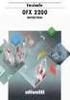 q PRINT q COPY q SCAN q FAX ECOSYS M3540idn ECOSYS M3550idn ECOSYS M3560idn FAX HASZNÁLATI ÚTMUTATÓ Tartalom Tartalom...i Előszó... iii A fax használati útmutatóról (ez az útmutató)... iii Az útmutató
q PRINT q COPY q SCAN q FAX ECOSYS M3540idn ECOSYS M3550idn ECOSYS M3560idn FAX HASZNÁLATI ÚTMUTATÓ Tartalom Tartalom...i Előszó... iii A fax használati útmutatóról (ez az útmutató)... iii Az útmutató
FAX HASZNÁLATI ÚTMUTATÓ
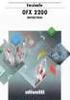 q PRINT q COPY q SCAN q FAX ECOSYS M5526cdn ECOSYS M5526cdw FAX HASZNÁLATI ÚTMUTATÓ Tartalom Tartalom...i Előszó... iii A fax használati útmutatóról (ez az útmutató)... iii Az útmutató felépítése... iii
q PRINT q COPY q SCAN q FAX ECOSYS M5526cdn ECOSYS M5526cdw FAX HASZNÁLATI ÚTMUTATÓ Tartalom Tartalom...i Előszó... iii A fax használati útmutatóról (ez az útmutató)... iii Az útmutató felépítése... iii
FAX HASZNÁLATI ÚTMUTATÓ
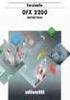 q PRINT q COPY q SCAN q FAX ECOSYS M2735dw ECOSYS M2640idw FAX HASZNÁLATI ÚTMUTATÓ Tartalom Tartalom...i Előszó... iii A fax használati útmutatóról (ez az útmutató)... iii Az útmutató felépítése... iii
q PRINT q COPY q SCAN q FAX ECOSYS M2735dw ECOSYS M2640idw FAX HASZNÁLATI ÚTMUTATÓ Tartalom Tartalom...i Előszó... iii A fax használati útmutatóról (ez az útmutató)... iii Az útmutató felépítése... iii
Használti Útmutató. Fax Kézülék CD 5240 CDC 5626
 Használti Útmutató Fax Kézülék CD 540 CDC 566 Az útmutató biztonsági irányelvei Kérjük, hogy a telefax használatának megkezdése előtt olvassa el a Használati útmutatót. Az útmutatót tartsa a faxkészülékhez
Használti Útmutató Fax Kézülék CD 540 CDC 566 Az útmutató biztonsági irányelvei Kérjük, hogy a telefax használatának megkezdése előtt olvassa el a Használati útmutatót. Az útmutatót tartsa a faxkészülékhez
FAX HASZNÁLATI ÚTMUTATÓ
 q PRINT q COPY q SCAN q FAX ECOSYS M3540dn FAX HASZNÁLATI ÚTMUTATÓ Tartalom Tartalom...i Előszó... iii A fax használati útmutatóról (ez az útmutató)... iii Az útmutató felépítése... iii Az útmutató jelölései...iv
q PRINT q COPY q SCAN q FAX ECOSYS M3540dn FAX HASZNÁLATI ÚTMUTATÓ Tartalom Tartalom...i Előszó... iii A fax használati útmutatóról (ez az útmutató)... iii Az útmutató felépítése... iii Az útmutató jelölései...iv
Wi-Fi Direct útmutató
 Wi-Fi Direct útmutató Egyszerű beállítás a Wi-Fi Direct használatával Hibaelhárítás Függelék Tartalomjegyzék A kézikönyv használata... 2 A kézikönyvben használt szimbólumok... 2 Jogi nyilatkozat... 2
Wi-Fi Direct útmutató Egyszerű beállítás a Wi-Fi Direct használatával Hibaelhárítás Függelék Tartalomjegyzék A kézikönyv használata... 2 A kézikönyvben használt szimbólumok... 2 Jogi nyilatkozat... 2
Fax Készülék P-3025 MFP / P-3525 MFP
 HU Fax Készülék P-3025 MFP / P-3525 MFP Használti Útmutató P-3025 MFP / P-3525 MFP Fax Készülék Másolás / Nyomtatás / Scannelés / Fax A4 Az útmutató biztonsági irányelvei Kérjük, hogy a telefax használatának
HU Fax Készülék P-3025 MFP / P-3525 MFP Használti Útmutató P-3025 MFP / P-3525 MFP Fax Készülék Másolás / Nyomtatás / Scannelés / Fax A4 Az útmutató biztonsági irányelvei Kérjük, hogy a telefax használatának
Wi-Fi Direct útmutató
 Wi-Fi Direct útmutató Egyszerű beállítás a Wi-Fi Direct használatával Hibaelhárítás Tartalomjegyzék A kézikönyv használata... 2 A kézikönyvben használt szimbólumok... 2 Jogi nyilatkozat... 2 1. Egyszerű
Wi-Fi Direct útmutató Egyszerű beállítás a Wi-Fi Direct használatával Hibaelhárítás Tartalomjegyzék A kézikönyv használata... 2 A kézikönyvben használt szimbólumok... 2 Jogi nyilatkozat... 2 1. Egyszerű
FAX HASZNÁLATI ÚTMUTATÓ
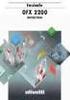 FAX HASZNÁLATI ÚTMUTATÓ d-colormf2604en Code: 569008hu A KIADVÁNYT KIBOCSÁTJA: Olivetti S.p.A. Gruppo Telecom Italia Via Jervis, 77-10015 Ivrea (ITALY) www.olivetti.com Copyright 2011, Olivetti Minden
FAX HASZNÁLATI ÚTMUTATÓ d-colormf2604en Code: 569008hu A KIADVÁNYT KIBOCSÁTJA: Olivetti S.p.A. Gruppo Telecom Italia Via Jervis, 77-10015 Ivrea (ITALY) www.olivetti.com Copyright 2011, Olivetti Minden
Di1611/Di2011. KEZELÉSI ÚTMUTATÓ: Twain
 Di1611/Di2011 KEZELÉSI ÚTMUTATÓ: Twain Driver Tartalomjegyzék Tartalomjegyzék 1 A PC szkennelés beállítása 2 Csatlakozás az USB portra 3 A TWAIN meghajtó telepítése 3.1 A TWAIN meghajtó telepítése Plug
Di1611/Di2011 KEZELÉSI ÚTMUTATÓ: Twain Driver Tartalomjegyzék Tartalomjegyzék 1 A PC szkennelés beállítása 2 Csatlakozás az USB portra 3 A TWAIN meghajtó telepítése 3.1 A TWAIN meghajtó telepítése Plug
FAX HASZNÁLATI ÚTMUTATÓ
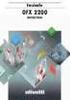 q PRINT q COPY q SCAN q FAX ECOSYS M5521cdn ECOSYS M5521cdw FAX HASZNÁLATI ÚTMUTATÓ Tartalom Tartalom...i Előszó... iii A fax használati útmutatóról (ez az útmutató)... iii Az útmutató felépítése... iii
q PRINT q COPY q SCAN q FAX ECOSYS M5521cdn ECOSYS M5521cdw FAX HASZNÁLATI ÚTMUTATÓ Tartalom Tartalom...i Előszó... iii A fax használati útmutatóról (ez az útmutató)... iii Az útmutató felépítése... iii
CD 1440 (FAX) HASZNÁLATI ÚTMUTATÓ
 CD 1440 (FAX) HASZNÁLATI ÚTMUTATÓ Az útmutató biztonsági irányelvei Kérjük, hogy a telefax használatának megkezdése előtt olvassa el a használati útmutatót. Az útmutatót tartsa a faxkészülékhez közel,
CD 1440 (FAX) HASZNÁLATI ÚTMUTATÓ Az útmutató biztonsági irányelvei Kérjük, hogy a telefax használatának megkezdése előtt olvassa el a használati útmutatót. Az útmutatót tartsa a faxkészülékhez közel,
A másolás folyamata VAGY. Xerox WorkCentre 5845/5855/5865/5875/5890. Vezérlőpanel. Dokuadagoló opció. Dokuüveg opció
 Xerox WorkCentre 8/8/8/8/890 A másolás folyamata Szolgáltatások kezdőlap Munkaállapot Érintőképernyő Start Összes törlése Leállítás. A dokumentumokat nyomtatott oldallal felfelé helyezze a dokuadagoló
Xerox WorkCentre 8/8/8/8/890 A másolás folyamata Szolgáltatások kezdőlap Munkaállapot Érintőképernyő Start Összes törlése Leállítás. A dokumentumokat nyomtatott oldallal felfelé helyezze a dokuadagoló
Rövid használati útmutató az AVer H és HVC modellekhez
 Rövid használati útmutató az AVer H és HVC modellekhez A készülék főbb elemei a központi egység, a HD kamera, az asztali HUB kiemelhető mikrofonnal (H sorozat) vagy 1-2 darab asztali mikrofon (HVC sorozat)
Rövid használati útmutató az AVer H és HVC modellekhez A készülék főbb elemei a központi egység, a HD kamera, az asztali HUB kiemelhető mikrofonnal (H sorozat) vagy 1-2 darab asztali mikrofon (HVC sorozat)
LASERJET PROFESSIONAL M1130/M1210 MFP SOROZAT. Gyorshasználati útmutató
 LASERJET PROFESSIONAL M1130/M1210 MFP SOROZAT Gyorshasználati útmutató Nyomtatás különleges papírra, címkékre vagy írásvetítőfóliákra Windows rendszerben 1. A szoftver Fájl menüjében kattintson a Nyomtatás
LASERJET PROFESSIONAL M1130/M1210 MFP SOROZAT Gyorshasználati útmutató Nyomtatás különleges papírra, címkékre vagy írásvetítőfóliákra Windows rendszerben 1. A szoftver Fájl menüjében kattintson a Nyomtatás
A másolás folyamata. vagy. Xerox WorkCentre 5945/5955 többfunkciós nyomtató. Szolgáltatások kezdőlap. Munkaállapot. Érintőképernyő.
 Xerox WorkCentre 9/9 többfunkciós nyomtató A másolás folyamata. A dokumentumokat nyomtatott oldallal felfelé helyezze a dokuadagoló bemeneti tálcájába. Állítsa be úgy a vezetőt, hogy. Nyomja meg a vezérlőpult
Xerox WorkCentre 9/9 többfunkciós nyomtató A másolás folyamata. A dokumentumokat nyomtatott oldallal felfelé helyezze a dokuadagoló bemeneti tálcájába. Állítsa be úgy a vezetőt, hogy. Nyomja meg a vezérlőpult
Modem és helyi hálózat
 Modem és helyi hálózat Felhasználói útmutató Copyright 2007 Hewlett-Packard Development Company, L.P. Az itt szereplő információ előzetes értesítés nélkül változhat. A HP termékeire és szolgáltatásaira
Modem és helyi hálózat Felhasználói útmutató Copyright 2007 Hewlett-Packard Development Company, L.P. Az itt szereplő információ előzetes értesítés nélkül változhat. A HP termékeire és szolgáltatásaira
5. tálca (opcionális) 6. tálca (elválasztó) (opcionális) Nagykapacitású finiser (opcionális) Vezérlőpanel
 A berendezés áttekintése A berendezés áttekintése Funkciók A konfigurációtól függően a berendezés a következő szolgáltatásokat nyújtja: 8 Másolás E-mail Internetes fax Kiszolgáló fax Dokuadagoló. tálca
A berendezés áttekintése A berendezés áttekintése Funkciók A konfigurációtól függően a berendezés a következő szolgáltatásokat nyújtja: 8 Másolás E-mail Internetes fax Kiszolgáló fax Dokuadagoló. tálca
Hardver üzembe helyezési útmutató
 Kicsomagolás lépés 1 Távolítsa el az összes védő elemet. A kézikönyvben található képek egy hasonló modellre vonatkoznak. Bár az ábrák eltérhetnek az aktuális modelltől, a használati módszer megegyezik.
Kicsomagolás lépés 1 Távolítsa el az összes védő elemet. A kézikönyvben található képek egy hasonló modellre vonatkoznak. Bár az ábrák eltérhetnek az aktuális modelltől, a használati módszer megegyezik.
AudioCodes 430HD Lync telefonkészülék
 AudioCodes 40HD Lync telefonkészülék / 0. Előlnézet 5 6 4 8 2 7 4 5 6 2 8 7 0 9 Sorszám Elnevezés Funkció Csengő LED Kék villogással jelzi a bejövő hívásokat 2 LCD kijelző Interaktív kijelző, mely megjeleníti
AudioCodes 40HD Lync telefonkészülék / 0. Előlnézet 5 6 4 8 2 7 4 5 6 2 8 7 0 9 Sorszám Elnevezés Funkció Csengő LED Kék villogással jelzi a bejövő hívásokat 2 LCD kijelző Interaktív kijelző, mely megjeleníti
Netis Vezetékes ADSL2+, N Modem Router Gyors Telepítési Útmutató
 Netis Vezetékes ADSL2+, N Modem Router Gyors Telepítési Útmutató Modell szám: DL4201 Tartalomjegyzék 1. A csomag tartalma... 1 2. Hardware csatlakoztatása... 1 3. A modem webes felületen történő beüzemelése...
Netis Vezetékes ADSL2+, N Modem Router Gyors Telepítési Útmutató Modell szám: DL4201 Tartalomjegyzék 1. A csomag tartalma... 1 2. Hardware csatlakoztatása... 1 3. A modem webes felületen történő beüzemelése...
Gyors telepítési útmutató
 FAX-2920 A készülék használata előtt telepítenie kell a hardvert. A megfelelő telepítési eljárás végrehajtásához olvassa el a Gyors telepítési útmutatót. Gyors telepítési útmutató A készülék telepítése
FAX-2920 A készülék használata előtt telepítenie kell a hardvert. A megfelelő telepítési eljárás végrehajtásához olvassa el a Gyors telepítési útmutatót. Gyors telepítési útmutató A készülék telepítése
Ez a felhasználói útmutató a következő modellekre vonatkozik:
 AirPrint útmutató Ez a felhasználói útmutató a következő modellekre vonatkozik: HL-L850CDN/L8350CDW/L8350CDWT/L900CDW/L900CDWT DCP-L8400CDN/L8450CDW MFC-L8600CDW/L8650CDW/L8850CDW/L9550CDW A verzió HUN
AirPrint útmutató Ez a felhasználói útmutató a következő modellekre vonatkozik: HL-L850CDN/L8350CDW/L8350CDWT/L900CDW/L900CDWT DCP-L8400CDN/L8450CDW MFC-L8600CDW/L8650CDW/L8850CDW/L9550CDW A verzió HUN
Programmód menütérképe
 Ha a Programmód fülön elérhető összes beállításhoz hozzá kíván férni, adminisztrátorként kell bejelentkeznie. Eszközbeállítások Általános Energiatakarékos Intelligens készenlét Munka által aktiválva Ütemezett
Ha a Programmód fülön elérhető összes beállításhoz hozzá kíván férni, adminisztrátorként kell bejelentkeznie. Eszközbeállítások Általános Energiatakarékos Intelligens készenlét Munka által aktiválva Ütemezett
FAX HASZNÁLATI ÚTMUTATÓ
 q PRINT q COPY q SCAN q FAX ECOSYS M656cidn ECOSYS M656cidn Type B FAX HASZNÁLATI ÚTMUTATÓ Az útmutató biztonsági irányelvei Kérjük, hogy a telefax használatának megkezdése előtt olvassa el a Használati
q PRINT q COPY q SCAN q FAX ECOSYS M656cidn ECOSYS M656cidn Type B FAX HASZNÁLATI ÚTMUTATÓ Az útmutató biztonsági irányelvei Kérjük, hogy a telefax használatának megkezdése előtt olvassa el a Használati
CMP-VOIP80. VoIP telefon + vezeték nélküli DECT telefon. English Deutsch Français Nederlands Italiano Español Magyar Suomi Svenska Česky ANLEITUNG
 MANUAL MODE D EMPLOI MANUALE HASZNÁLATI ÚTMUTATÓ BRUKSANVISNING CMP-VOIP80 VoIP telefon + vezeték nélküli DECT telefon ANLEITUNG GEBRUIKSAANWIJZING MANUAL DE USO KÄYTTÖOHJE NÁVOD K POUŽITÍ Česky Svenska
MANUAL MODE D EMPLOI MANUALE HASZNÁLATI ÚTMUTATÓ BRUKSANVISNING CMP-VOIP80 VoIP telefon + vezeték nélküli DECT telefon ANLEITUNG GEBRUIKSAANWIJZING MANUAL DE USO KÄYTTÖOHJE NÁVOD K POUŽITÍ Česky Svenska
Üzenetkezelési szolgáltatások. Telefóniás szolgáltatások. One Number szolgáltatásokhoz
 OmniTouch 8400 Instant Communications Suite Gyors kezdési segédlet R6.0 Az OmniTouch 8400 Instant Communications Suite magas szintű szolgáltatást nyújt az IBM Lotus Notes számára. Az integráció a beépülő
OmniTouch 8400 Instant Communications Suite Gyors kezdési segédlet R6.0 Az OmniTouch 8400 Instant Communications Suite magas szintű szolgáltatást nyújt az IBM Lotus Notes számára. Az integráció a beépülő
VDT10 HASZNÁLATI UTASÍTÁS VDT10/D7 sorozatú készülékekhez
 VDT10 HASZNÁLATI UTASÍTÁS VDT10/D7 sorozatú készülékekhez Tartalomjegyzék 1. Monitor és funkciók...3 2. Monitor felszerelése...3 3. Alap funkciók működése...4 4. Belső hívások...4 5. Felhasználói beállítások
VDT10 HASZNÁLATI UTASÍTÁS VDT10/D7 sorozatú készülékekhez Tartalomjegyzék 1. Monitor és funkciók...3 2. Monitor felszerelése...3 3. Alap funkciók működése...4 4. Belső hívások...4 5. Felhasználói beállítások
WS-Pro WPX38 MD+ PROGRAMOZÓI KÓDOK ÖSSZESÍTÉSE
 WS-Pro WPX38 MD+ PROGRAMOZÓI KÓDOK ÖSSZESÍTÉSE 1. a programozás során használt kódok összetétele: [parancs][érték][paraméter][lezárás] 2. hangjelzések elfogadott parancs esetén: 1 hosszú 1 rövid hibás
WS-Pro WPX38 MD+ PROGRAMOZÓI KÓDOK ÖSSZESÍTÉSE 1. a programozás során használt kódok összetétele: [parancs][érték][paraméter][lezárás] 2. hangjelzések elfogadott parancs esetén: 1 hosszú 1 rövid hibás
2-VEZETÉKES KAPUTELEFON RENDSZER Beltéri egység. VDT10 Felhasználói és telepítői kézikönyv VDT10. VDT10 Leírás v1.4.pdf
 2-VEZETÉKES KAPUTELEFON RENDSZER Beltéri egység VDT10 Felhasználói és telepítői kézikönyv VDT10 VDT10 Leírás v1.4.pdf Tartalomjegyzék 1. Monitor és funkciók...3 2. Monitor felszerelése...3 3. Alap funkciók
2-VEZETÉKES KAPUTELEFON RENDSZER Beltéri egység VDT10 Felhasználói és telepítői kézikönyv VDT10 VDT10 Leírás v1.4.pdf Tartalomjegyzék 1. Monitor és funkciók...3 2. Monitor felszerelése...3 3. Alap funkciók
Külső eszközök. Felhasználói útmutató
 Külső eszközök Felhasználói útmutató Copyright 2007 Hewlett-Packard Development Company, L.P. A Windows elnevezés a Microsoft Corporation Amerikai Egyesült Államokban bejegyzett kereskedelmi védjegye.
Külső eszközök Felhasználói útmutató Copyright 2007 Hewlett-Packard Development Company, L.P. A Windows elnevezés a Microsoft Corporation Amerikai Egyesült Államokban bejegyzett kereskedelmi védjegye.
6865i használati útmutató
 6865i használati útmutató 1 Programozható gomb 2 Programozható gomb 3 Programozható gomb 4 Programozható gomb 5 Mentés 6 Törlés 7 Címtár 8 Programozható gomb k LCD kijelző r Letesz gomb t Tartás y Navigációs
6865i használati útmutató 1 Programozható gomb 2 Programozható gomb 3 Programozható gomb 4 Programozható gomb 5 Mentés 6 Törlés 7 Címtár 8 Programozható gomb k LCD kijelző r Letesz gomb t Tartás y Navigációs
2-VEZETÉKES KAPUTELEFON RENDSZER Telefonos illesztő / Telefonhívó modul. VDT-TPC Felhasználói és telepítői kézikönyv VDT-TPC. VDT-TPC Leírás v1.0.
 2-VEZETÉKES KAPUTELEFON RENDSZER Telefonos illesztő / Telefonhívó modul VDT-TPC Felhasználói és telepítői kézikönyv VDT-TPC VDT-TPC Leírás v1.0.pdf Bevezető Leírás: A VDT-TPC egy telefonos illesztő modul
2-VEZETÉKES KAPUTELEFON RENDSZER Telefonos illesztő / Telefonhívó modul VDT-TPC Felhasználói és telepítői kézikönyv VDT-TPC VDT-TPC Leírás v1.0.pdf Bevezető Leírás: A VDT-TPC egy telefonos illesztő modul
CJB1JM0LCAPA. Rövid használati utasítás
 CJB1JM0LCAPA Rövid használati utasítás Az óra bemutatása Hangszóró Töltőport Be-/kikapcsoló gomb Tartsa lenyomva 3 másodpercig a be-/kikapcsoláshoz. Tartsa lenyomva 10 másodpercig a kényszerített újraindításhoz.
CJB1JM0LCAPA Rövid használati utasítás Az óra bemutatása Hangszóró Töltőport Be-/kikapcsoló gomb Tartsa lenyomva 3 másodpercig a be-/kikapcsoláshoz. Tartsa lenyomva 10 másodpercig a kényszerített újraindításhoz.
Megjegyzés vezeték nélküli LAN felhasználóknak
 Megjegyzés vezeték nélküli LAN felhasználóknak Русский Suomi Norsk Dansk Polski Čeština Svenska A készülék használata előtt figyelmesen olvassa el ezt a kézikönyvet, és tartsa könnyen hozzáférhető helyen.
Megjegyzés vezeték nélküli LAN felhasználóknak Русский Suomi Norsk Dansk Polski Čeština Svenska A készülék használata előtt figyelmesen olvassa el ezt a kézikönyvet, és tartsa könnyen hozzáférhető helyen.
Hardver üzembe helyezési útmutató
 Kicsomagolás Távolítsa el az összes védő elemet. A kézikönyvben található képek egy hasonló modellre vonatkoznak. Bár az ábrák eltérhetnek az aktuális modelltől, a használati módszer megegyezik. A termék
Kicsomagolás Távolítsa el az összes védő elemet. A kézikönyvben található képek egy hasonló modellre vonatkoznak. Bár az ábrák eltérhetnek az aktuális modelltől, a használati módszer megegyezik. A termék
6863i használati útmutató
 6863i használati útmutató 1 Hívásinfó (programozható) 2 Újrahívás (programozható) 3 Átadás (programozható) f LCD kijelző y Letesz gomb u Tartás r Navigációs gombok i Vonal gombok t Menü gomb s Hangerőszabályzó
6863i használati útmutató 1 Hívásinfó (programozható) 2 Újrahívás (programozható) 3 Átadás (programozható) f LCD kijelző y Letesz gomb u Tartás r Navigációs gombok i Vonal gombok t Menü gomb s Hangerőszabályzó
Rövid üzembehelyezési útmutató SE888
 Rövid üzembehelyezési útmutató SE888 A doboz tartalma Kézibeszélő * Bázisállomás Töltő * Adapter * Hálózati csatlakozóvezeték ** Gyors áttekintő útmutató CD-ROM Garancia Megjegyzés * A több kézibeszélőt
Rövid üzembehelyezési útmutató SE888 A doboz tartalma Kézibeszélő * Bázisállomás Töltő * Adapter * Hálózati csatlakozóvezeték ** Gyors áttekintő útmutató CD-ROM Garancia Megjegyzés * A több kézibeszélőt
LASERJET PRO M1530 MFP SERIES. Gyorshasználati útmutató
 LASERJET PRO M1530 MFP SERIES Gyorshasználati útmutató Nyomtatás különleges papírra, címkékre vagy írásvetítő-fóliákra 1. A program Fájl menüjében kattintson a Nyomtatás lehetőségre. 2. Jelölje ki a készüléket,
LASERJET PRO M1530 MFP SERIES Gyorshasználati útmutató Nyomtatás különleges papírra, címkékre vagy írásvetítő-fóliákra 1. A program Fájl menüjében kattintson a Nyomtatás lehetőségre. 2. Jelölje ki a készüléket,
Felhasználói kézikönyv a WEB EDInet rendszer használatához
 Felhasználói kézikönyv a WEB EDInet rendszer használatához A WEB EDInet rendszer használatához internet kapcsolat, valamint egy internet böngésző program szükséges (Mozilla Firefox, Internet Explorer).
Felhasználói kézikönyv a WEB EDInet rendszer használatához A WEB EDInet rendszer használatához internet kapcsolat, valamint egy internet böngésző program szükséges (Mozilla Firefox, Internet Explorer).
VDT25 HASZNÁLATI UTASÍTÁS VDT/TD5 sorozatú készülékekhez
 VDT25 HASZNÁLATI UTASÍTÁS VDT/TD5 sorozatú készülékekhez Tartalomjegyzék 1. Monitor és funkciók...3 2. Monitor felszerelése...3 3. A kezdő képernyő...4 4. Alap funkciók működése...4 5. Belső hívások...5
VDT25 HASZNÁLATI UTASÍTÁS VDT/TD5 sorozatú készülékekhez Tartalomjegyzék 1. Monitor és funkciók...3 2. Monitor felszerelése...3 3. A kezdő képernyő...4 4. Alap funkciók működése...4 5. Belső hívások...5
Felhasználói Kézikönyv M300. Video Kaputelefon Monitor
 Felhasználói Kézikönyv M300 Video Kaputelefon Monitor TARTALOMJEGYZÉK 1. ÁLTALÁNOS JELLEMZŐK 1.1 Monitor kijelző állapotok 2. KIJELZŐ FUNKCIÓK ÉS IKONOK LEÍRÁSA 2.1 Kitekintés funkció 2.2 Portás funkció
Felhasználói Kézikönyv M300 Video Kaputelefon Monitor TARTALOMJEGYZÉK 1. ÁLTALÁNOS JELLEMZŐK 1.1 Monitor kijelző állapotok 2. KIJELZŐ FUNKCIÓK ÉS IKONOK LEÍRÁSA 2.1 Kitekintés funkció 2.2 Portás funkció
FELHASZNÁLÓI KÉZIKÖNYV
 FELHASZNÁLÓI KÉZIKÖNYV CDX-303 Fejbeszélős telefonkészülék 1.Bevezetés Köszönjük a legújabb, hívásazonosító funkcióval ellátott telefonunk megvásárlását. Ez a kézikönyv segít a telefon minél előbbi megismerésében.
FELHASZNÁLÓI KÉZIKÖNYV CDX-303 Fejbeszélős telefonkészülék 1.Bevezetés Köszönjük a legújabb, hívásazonosító funkcióval ellátott telefonunk megvásárlását. Ez a kézikönyv segít a telefon minél előbbi megismerésében.
Rövid használati útmutató a Polycom HDX modell család modelljeihez
 Rövid használati útmutató a Polycom HDX modell család modelljeihez A készülék használata nagyon egyszerű: távirányító segítségével a grafikus menüképernyőn keresztül, amelyen akár magyar nyelvű kijelzés
Rövid használati útmutató a Polycom HDX modell család modelljeihez A készülék használata nagyon egyszerű: távirányító segítségével a grafikus menüképernyőn keresztül, amelyen akár magyar nyelvű kijelzés
Ez a Használati útmutató az alábbi modellekre vonatkozik:
 AirPrint útmutató Ez a Használati útmutató az alábbi modellekre vonatkozik: HL-340CW/350CDN/350CDW/370CDW/380CDW DCP-905CDW/900CDN/900CDW MFC-930CW/940CDN/9330CDW/9340CDW A verzió HUN Megjegyzések meghatározása
AirPrint útmutató Ez a Használati útmutató az alábbi modellekre vonatkozik: HL-340CW/350CDN/350CDW/370CDW/380CDW DCP-905CDW/900CDN/900CDW MFC-930CW/940CDN/9330CDW/9340CDW A verzió HUN Megjegyzések meghatározása
Felhasználói útmutató CVR mobil kliens, ios rendszerhez.
 Felhasználói útmutató CVR mobil kliens, ios rendszerhez. Működési feltételek A felhasználói útmutató ios V7.0.4 verziószámú operációs rendszer felhasználásával készült. Az applikáció telepítése 1. Az App
Felhasználói útmutató CVR mobil kliens, ios rendszerhez. Működési feltételek A felhasználói útmutató ios V7.0.4 verziószámú operációs rendszer felhasználásával készült. Az applikáció telepítése 1. Az App
KISOKOS Windows TARTALOM. Vista rendszerhez
 KISOKOS Windows Vista rendszerhez TARTALOM 1. fejezet: RENDSZERKöVETELMéNYEK...1 2. fejezet: NYOMTATóSZOFTVER TELEPíTéSE WINDOWS HASZNáLATA ESETéN...2 Szoftver telepítése helyi nyomtatáshoz... 2 Szoftver
KISOKOS Windows Vista rendszerhez TARTALOM 1. fejezet: RENDSZERKöVETELMéNYEK...1 2. fejezet: NYOMTATóSZOFTVER TELEPíTéSE WINDOWS HASZNáLATA ESETéN...2 Szoftver telepítése helyi nyomtatáshoz... 2 Szoftver
KÉSZÜLÉKEK FRISSÍTÉSE
 KÉSZÜLÉKEK FRISSÍTÉSE Mi is az a MyDrive? A MyDrive Connect egy alkalmazás, amelynek segítségével a navigációs készülékén elérhető tartalmakat és szolgáltatásokat kezelheti.régen TomTom HOME-nak, és MyTomTom-nak
KÉSZÜLÉKEK FRISSÍTÉSE Mi is az a MyDrive? A MyDrive Connect egy alkalmazás, amelynek segítségével a navigációs készülékén elérhető tartalmakat és szolgáltatásokat kezelheti.régen TomTom HOME-nak, és MyTomTom-nak
AirPrint útmutató. A Használati útmutató a következő modellekre vonatkozik: MFC-J6520DW/J6720DW/J6920DW. 0 verzió HUN
 AirPrint útmutató A Használati útmutató a következő modellekre vonatkozik: MFC-J650DW/J670DW/J690DW 0 verzió HUN Megjegyzések meghatározása A használati útmutatóban a megjegyzéseket végig az alábbi stílusban
AirPrint útmutató A Használati útmutató a következő modellekre vonatkozik: MFC-J650DW/J670DW/J690DW 0 verzió HUN Megjegyzések meghatározása A használati útmutatóban a megjegyzéseket végig az alábbi stílusban
Magyar. Biztonsági információk. Magyar
 Az útmutató tartalma: Biztonsági információk, 29. oldal. Az üzembe helyezéssel kapcsolatos hibaelhárítás, 30. oldal. További információk keresése, 34. oldal. Biztonsági információk A készülékhez csak a
Az útmutató tartalma: Biztonsági információk, 29. oldal. Az üzembe helyezéssel kapcsolatos hibaelhárítás, 30. oldal. További információk keresése, 34. oldal. Biztonsági információk A készülékhez csak a
2-VEZETÉKES KAPUTELEFON RENDSZER Beltéri egység. DT25/D4 Felhasználói és telepítői kézikönyv DT25/D4. VDT25/D4 Leírás v1.0
 2-VEZETÉKES KAPUTELEFON RENDSZER Beltéri egység DT25/D4 Felhasználói és telepítői kézikönyv DT25/D4 VDT25/D4 Leírás v1.0 Tartalomjegyzék 1.. Monitor és funkciók...3 2.. Monitor felszerelése...3 3.. Főmenü...4
2-VEZETÉKES KAPUTELEFON RENDSZER Beltéri egység DT25/D4 Felhasználói és telepítői kézikönyv DT25/D4 VDT25/D4 Leírás v1.0 Tartalomjegyzék 1.. Monitor és funkciók...3 2.. Monitor felszerelése...3 3.. Főmenü...4
Wi-Fi beállítási útmutató
 Wi-Fi beállítási útmutató Wi-Fi- Csatlakoztatás a nyomtatóhoz Csatlakoztatás számítógéphez Wi-Fi útválasztón keresztül A számítógép közvetlen csatlakoztatása Csatlakoztatás intelligens eszközhöz Wi-Fi
Wi-Fi beállítási útmutató Wi-Fi- Csatlakoztatás a nyomtatóhoz Csatlakoztatás számítógéphez Wi-Fi útválasztón keresztül A számítógép közvetlen csatlakoztatása Csatlakoztatás intelligens eszközhöz Wi-Fi
KÉZIKÖNYV. MAGYAR. Olvassa el ezt a kézikönyvet a készülék üzembe helyezése előtt, és tartsa kéznél mindig referenciaként.
 KÉZIKÖNYV Olvassa el ezt a kézikönyvet a készülék üzembe helyezése előtt, és tartsa kéznél mindig referenciaként. TÍPUS : Wi-Fi MODEM www.lg.com TARTALOMJEGYZÉK Köszönjük, hogy az LG Smart ThinQ alkalmazást
KÉZIKÖNYV Olvassa el ezt a kézikönyvet a készülék üzembe helyezése előtt, és tartsa kéznél mindig referenciaként. TÍPUS : Wi-Fi MODEM www.lg.com TARTALOMJEGYZÉK Köszönjük, hogy az LG Smart ThinQ alkalmazást
ConCorde-960. Használati útmutató
 ConCorde-960 Használati útmutató Köszönjük, hogy a ConCorde-960 vezetékes telefonkészüléket választotta. Kérjük, a készülék üzembe helyezése és első használata előtt figyelmesen olvassa el a használati
ConCorde-960 Használati útmutató Köszönjük, hogy a ConCorde-960 vezetékes telefonkészüléket választotta. Kérjük, a készülék üzembe helyezése és első használata előtt figyelmesen olvassa el a használati
Rövid üzembe helyezési útmutató. 1 Csatlakoztassa! 2 Bevezetés 3 Jó szórakozást! CD290 CD295
 Regisztrálja termékét és vegye igénybe a rendelkezésre álló támogatást: www.philips.com/welcome CD290 CD295 Rövid üzembe helyezési útmutató 1 Csatlakoztassa! 2 Bevezetés 3 Jó szórakozást! A doboz tartalma
Regisztrálja termékét és vegye igénybe a rendelkezésre álló támogatást: www.philips.com/welcome CD290 CD295 Rövid üzembe helyezési útmutató 1 Csatlakoztassa! 2 Bevezetés 3 Jó szórakozást! A doboz tartalma
Diva 852 ISDN T/A. Gyorstelepítési útmutató. www.eicon.com
 Diva 852 ISDN T/A Gyorstelepítési útmutató www.eicon.com Tartalom Bevezetés... 2 Jelzõlámpák... 2 Kábelek csatlakoztatása... 2 Telepítés Windows 98 alatt... 3 Telepítés Windows Me alatt... 4 Telepítés
Diva 852 ISDN T/A Gyorstelepítési útmutató www.eicon.com Tartalom Bevezetés... 2 Jelzõlámpák... 2 Kábelek csatlakoztatása... 2 Telepítés Windows 98 alatt... 3 Telepítés Windows Me alatt... 4 Telepítés
A RICOH Smart Device Connector felhasználói számára: A készülék konfigurálása
 A RICOH Smart Device Connector felhasználói számára: A készülék konfigurálása TARTALOMJEGYZÉK 1. Minden felhasználó számára Bevezetés... 3 A kézikönyv használatáról... 3 Védjegyek... 4 Mi az a RICOH Smart
A RICOH Smart Device Connector felhasználói számára: A készülék konfigurálása TARTALOMJEGYZÉK 1. Minden felhasználó számára Bevezetés... 3 A kézikönyv használatáról... 3 Védjegyek... 4 Mi az a RICOH Smart
A nyomtatókkal kapcsolatos beállításokat a Vezérlőpulton, a Nyomtatók mappában végezhetjük el. Nyomtató telepítését a Nyomtató hozzáadása ikonra
 Nyomtató telepítése A nyomtatókkal kapcsolatos beállításokat a Vezérlőpulton, a Nyomtatók mappában végezhetjük el. Nyomtató telepítését a Nyomtató hozzáadása ikonra duplán kattintva kezdeményezhetjük.
Nyomtató telepítése A nyomtatókkal kapcsolatos beállításokat a Vezérlőpulton, a Nyomtatók mappában végezhetjük el. Nyomtató telepítését a Nyomtató hozzáadása ikonra duplán kattintva kezdeményezhetjük.
A PR-650 2. verziójának új funkciói HU
 A PR-650 2. verziójának új funkciói HU A második verzióban az itt bemutatott új funkciók kaptak helyet. A gép használata előtt figyelmesen olvassa el ezt az útmutatót és a PR650-es varrógéphez tartozó
A PR-650 2. verziójának új funkciói HU A második verzióban az itt bemutatott új funkciók kaptak helyet. A gép használata előtt figyelmesen olvassa el ezt az útmutatót és a PR650-es varrógéphez tartozó
Hálózati nyomtatás beállítási útmutató
 Hálózati nyomtatás beállítási útmutató TARTALOMJEGYZÉK AZ ÚTMUTATÓRÓL.................................................................................... 2 HÁLÓZATI NYOMTATÁS FUNKCIÓ.......................................................................
Hálózati nyomtatás beállítási útmutató TARTALOMJEGYZÉK AZ ÚTMUTATÓRÓL.................................................................................... 2 HÁLÓZATI NYOMTATÁS FUNKCIÓ.......................................................................
Phonak RemoteControl App alkalmazás. Használati útmutató
 Phonak RemoteControl App alkalmazás Használati útmutató Kezdő lépések A RemoteControl App alkalmazás a Phonak, a világ egyik vezető, hallókészülékeket gyártó vállalata által kifejlesztett alkalmazás. Kérjük,
Phonak RemoteControl App alkalmazás Használati útmutató Kezdő lépések A RemoteControl App alkalmazás a Phonak, a világ egyik vezető, hallókészülékeket gyártó vállalata által kifejlesztett alkalmazás. Kérjük,
Használati útmutató a Székács Elemér Szakközépiskola WLAN hálózatához
 Használati útmutató a Székács Elemér Szakközépiskola WLAN hálózatához Készítette: Szentgyörgyi Attila Turcsányi Tamás Web: http://www.wyonair.com E-mail: 2008. november 8. TARTALOMJEGYZÉK TARTALOMJEGYZÉK
Használati útmutató a Székács Elemér Szakközépiskola WLAN hálózatához Készítette: Szentgyörgyi Attila Turcsányi Tamás Web: http://www.wyonair.com E-mail: 2008. november 8. TARTALOMJEGYZÉK TARTALOMJEGYZÉK
PRINT COPY SCAN FAX ECOSYS M6526cdn ECOSYS M6526cdn Type B
 PRINT COPY SCAN FAX ECOSYS M6526cdn ECOSYS M6526cdn Type B FAX HASZNÁLATI ÚTMUTATÓ Az útmutató biztonsági irányelvei Kérjük, hogy a telefax használatának megkezdése előtt olvassa el a használati útmutatót.
PRINT COPY SCAN FAX ECOSYS M6526cdn ECOSYS M6526cdn Type B FAX HASZNÁLATI ÚTMUTATÓ Az útmutató biztonsági irányelvei Kérjük, hogy a telefax használatának megkezdése előtt olvassa el a használati útmutatót.
Felhasználói Kézikönyv
 SA-1389A Hálózati IP Kamera Felhasználói Kézikönyv 1. LED Jelzések 1. Hálózat jelző LED 2. Riasztás LED 3. Felvételt jelző LED 4. Riasztó élesítés LED 5. Infravörös vevő LED LED jelzés funkciók és jelentések:
SA-1389A Hálózati IP Kamera Felhasználói Kézikönyv 1. LED Jelzések 1. Hálózat jelző LED 2. Riasztás LED 3. Felvételt jelző LED 4. Riasztó élesítés LED 5. Infravörös vevő LED LED jelzés funkciók és jelentések:
Első belépés az Office 365 rendszerbe
 Első belépés az Office 365 rendszerbe Az Office 365 rendszerbe való első belépéshez szükséges hozzáférési adatokat a rendszergazdától emailben, telefonon, vagy papír alapon kapja meg. Ilyen formátumú adatok
Első belépés az Office 365 rendszerbe Az Office 365 rendszerbe való első belépéshez szükséges hozzáférési adatokat a rendszergazdától emailben, telefonon, vagy papír alapon kapja meg. Ilyen formátumú adatok
Köszönjük, hogy a ConCorde-3020 telefonkészüléket választotta. A készülék használata előtt, kérjük olvassa el a használati útmutatót.
 Köszönjük, hogy a ConCorde-3020 telefonkészüléket választotta. A készülék használata előtt, kérjük olvassa el a használati útmutatót. BIZTONSÁGI ELŐRÍRÁSOK A telefonkészülék használata közben kérjük tartsa
Köszönjük, hogy a ConCorde-3020 telefonkészüléket választotta. A készülék használata előtt, kérjük olvassa el a használati útmutatót. BIZTONSÁGI ELŐRÍRÁSOK A telefonkészülék használata közben kérjük tartsa
A GroupWise WebAccess Alapillesztőfelület
 GroupWise WebAccess Alap-illesztőfelület gyorskalauz 8 Novell GroupWise WebAccess Alapillesztőfelület Gyorskalauz www.novell.com A GroupWise WebAccess Alapillesztőfelület használata Miután a rendszergazda
GroupWise WebAccess Alap-illesztőfelület gyorskalauz 8 Novell GroupWise WebAccess Alapillesztőfelület Gyorskalauz www.novell.com A GroupWise WebAccess Alapillesztőfelület használata Miután a rendszergazda
Easton420. Automata Telefon hangrögzítő. V 6.0 Telepítése Windows XP rendszerre
 Easton420 Automata Telefon hangrögzítő V 6.0 Telepítése Windows XP rendszerre A mellékelt telepítő CD-t helyezze a számítógép lemez olvasó egységbe, várja meg az automatikus indítási képernyőt. Majd válassza
Easton420 Automata Telefon hangrögzítő V 6.0 Telepítése Windows XP rendszerre A mellékelt telepítő CD-t helyezze a számítógép lemez olvasó egységbe, várja meg az automatikus indítási képernyőt. Majd válassza
OTOsuite. Telepítési útmutató. Magyar
 OTOsuite Telepítési útmutató Magyar Ez a dokumentum leírja miképp telepítse az OTOsuite szoftvert DVD-ről, pendrive-ról vagy tömörített fájlból. Rendszerkövetelmények 1,5 GHz processzor vagy gyorsabb (ajánlott:
OTOsuite Telepítési útmutató Magyar Ez a dokumentum leírja miképp telepítse az OTOsuite szoftvert DVD-ről, pendrive-ról vagy tömörített fájlból. Rendszerkövetelmények 1,5 GHz processzor vagy gyorsabb (ajánlott:
MÉRY Android Alkalmazás
 MÉRY Android Alkalmazás Felhasználói kézikönyv Di-Care Zrt. Utolsó módosítás: 2014.06.12 Oldal: 1 / 7 Tartalomjegyzék 1. Bevezetés 3 1.1. MÉRY Android alkalmazás 3 1.2. A MÉRY Android alkalmazás funkciói
MÉRY Android Alkalmazás Felhasználói kézikönyv Di-Care Zrt. Utolsó módosítás: 2014.06.12 Oldal: 1 / 7 Tartalomjegyzék 1. Bevezetés 3 1.1. MÉRY Android alkalmazás 3 1.2. A MÉRY Android alkalmazás funkciói
Felhasználói Kézikönyv
 Felhasználói Kézikönyv CDX-PH202 Rendszertelefon TARTALOMJEGYZÉK 1. Jellemzők...3 2. A készülék felépítése...3 3. LCD Kijelző...3 4. Gyorsgombok leírása...4 5. Telepítés...5 6. Működési leírás...6 1) Belső
Felhasználói Kézikönyv CDX-PH202 Rendszertelefon TARTALOMJEGYZÉK 1. Jellemzők...3 2. A készülék felépítése...3 3. LCD Kijelző...3 4. Gyorsgombok leírása...4 5. Telepítés...5 6. Működési leírás...6 1) Belső
3Sz-s Kft. Tisztelt Felhasználó!
 3Sz-s Kft. 1158 Budapest, Jánoshida utca 15. Tel: (06-1) 416-1835 / Fax: (06-1) 419-9914 E-mail: zk@3szs. hu / Web: http://www. 3szs. hu Tisztelt Felhasználó! Köszönjük, hogy telepíti az AUTODATA 2007
3Sz-s Kft. 1158 Budapest, Jánoshida utca 15. Tel: (06-1) 416-1835 / Fax: (06-1) 419-9914 E-mail: zk@3szs. hu / Web: http://www. 3szs. hu Tisztelt Felhasználó! Köszönjük, hogy telepíti az AUTODATA 2007
Mobil Partner telepítési és használati útmutató
 Mobil Partner telepítési és használati útmutató Tartalom Kezdeti lépések... 2 Telepítés... 2 A program indítása... 6 Mobile Partner funkciói... 7 Művelet menü... 7 Kapcsolat... 7 Statisztika... 8 SMS funkciók...
Mobil Partner telepítési és használati útmutató Tartalom Kezdeti lépések... 2 Telepítés... 2 A program indítása... 6 Mobile Partner funkciói... 7 Művelet menü... 7 Kapcsolat... 7 Statisztika... 8 SMS funkciók...
VDT-17 Felhasználói kézikönyv
 2-VEZETÉKES KAPUTELEFON RENDSZER Beltéri egység VDT-17 Felhasználói kézikönyv VDT-17 Leírás v1.1 Tartalomjegyzék 1. Felépítés és funkciók...3 2. Műszaki adatok...4 3. Monitor felszerelése...4 4. Főmenü...4
2-VEZETÉKES KAPUTELEFON RENDSZER Beltéri egység VDT-17 Felhasználói kézikönyv VDT-17 Leírás v1.1 Tartalomjegyzék 1. Felépítés és funkciók...3 2. Műszaki adatok...4 3. Monitor felszerelése...4 4. Főmenü...4
Kezdeti lépések MAGYAR CEL-SV3JA2F0
 Kezdeti lépések MAGYAR CEL-SV3JA2F0 A csomag tartalma Használat előtt ellenőrizze, hogy a fényképezőgép doboza tartalmazza-e a következő elemeket. Ha valamelyik hiányzik, vegye fel a kapcsolatot a fényképezőgépkereskedővel.
Kezdeti lépések MAGYAR CEL-SV3JA2F0 A csomag tartalma Használat előtt ellenőrizze, hogy a fényképezőgép doboza tartalmazza-e a következő elemeket. Ha valamelyik hiányzik, vegye fel a kapcsolatot a fényképezőgépkereskedővel.
DT-17 Felhasználói kézikönyv
 2-VEZETÉKES KAPUTELEFON RENDSZER Beltéri egység DT-17 Felhasználói kézikönyv DT-17 Leírás v1.0 Tartalomjegyzék 1. Felépítés és funkciók...3 2. Műszaki adatok...4 3. Monitor felszerelése...4 4. Főmenü...4
2-VEZETÉKES KAPUTELEFON RENDSZER Beltéri egység DT-17 Felhasználói kézikönyv DT-17 Leírás v1.0 Tartalomjegyzék 1. Felépítés és funkciók...3 2. Műszaki adatok...4 3. Monitor felszerelése...4 4. Főmenü...4
TÁMOP 6.1.4. KORAGYERMEKKORI PROGRAM (0-7 ÉV) Mobil munkaállomások beszerzése
 TÁMOP 6.1.4. KORAGYERMEKKORI PROGRAM (0-7 ÉV) Mobil munkaállomások beszerzése TÁMOP 6.1.4. KORAGYERMEKKORI PROGRAM (0-7 ÉV) AZ ELŐADÁS TELJES ANYAGA MEGTALÁLHATÓ AZ OTH HONLAPJÁN! ACER Aspire E 15 15,6
TÁMOP 6.1.4. KORAGYERMEKKORI PROGRAM (0-7 ÉV) Mobil munkaállomások beszerzése TÁMOP 6.1.4. KORAGYERMEKKORI PROGRAM (0-7 ÉV) AZ ELŐADÁS TELJES ANYAGA MEGTALÁLHATÓ AZ OTH HONLAPJÁN! ACER Aspire E 15 15,6
Vodafone e-sms. Használati útmutató
 Vodafone e-sms Használati útmutató Tartalomjegyzék Bevezetés 3 Követelmények Telepítés 3 Telepítési útmutató A program első indítása Üzenetek küldése 5 Címzettek kiválasztása Üzenetek írása Üzenetek elküldése
Vodafone e-sms Használati útmutató Tartalomjegyzék Bevezetés 3 Követelmények Telepítés 3 Telepítési útmutató A program első indítása Üzenetek küldése 5 Címzettek kiválasztása Üzenetek írása Üzenetek elküldése
Az Ön kézikönyve XEROX PHASER 3130
 Elolvashatja az ajánlásokat a felhasználói kézikönyv, a műszaki vezető, illetve a telepítési útmutató. Megtalálja a választ minden kérdésre az a felhasználói kézikönyv (információk, leírások, biztonsági
Elolvashatja az ajánlásokat a felhasználói kézikönyv, a műszaki vezető, illetve a telepítési útmutató. Megtalálja a választ minden kérdésre az a felhasználói kézikönyv (információk, leírások, biztonsági
Windows 7. Szolgáltatás aktiválása
 Szolgáltatás aktiválása Windows 7 Az eduroam szolgáltatás igénybevételéhez a SZIE felhasználóknak előbb a https://joker.szie.hu oldalon aktiválniuk kell a szolgáltatást. Ezt a bejelentkezést követően a
Szolgáltatás aktiválása Windows 7 Az eduroam szolgáltatás igénybevételéhez a SZIE felhasználóknak előbb a https://joker.szie.hu oldalon aktiválniuk kell a szolgáltatást. Ezt a bejelentkezést követően a
Rövid üzembe helyezési útmutató CD480/CD485
 Rövid üzembe helyezési útmutató CD480/CD485 A doboz tartalma Kézibeszélő * Bázisállomás (CD485) Bázisállomás (CD480) Töltő * Adapter * Hálózati csatlakozóvezeték ** Felhasználói kézikönyv Rövid üzembe
Rövid üzembe helyezési útmutató CD480/CD485 A doboz tartalma Kézibeszélő * Bázisállomás (CD485) Bázisállomás (CD480) Töltő * Adapter * Hálózati csatlakozóvezeték ** Felhasználói kézikönyv Rövid üzembe
FS-1116MFP Faxkészülék használati útmutatója
 FS-1116MFP Faxkészülék használati útmutatója A készülék használata elõtt kérjük, olvassa el ezt a Használati útmutatót. A könnyû elérhetõség érdekében tartsa kéznél ezt az útmutatót. Tartalomjegyzék Általános
FS-1116MFP Faxkészülék használati útmutatója A készülék használata elõtt kérjük, olvassa el ezt a Használati útmutatót. A könnyû elérhetõség érdekében tartsa kéznél ezt az útmutatót. Tartalomjegyzék Általános
Magyar 1 Egygombos közvetlen memória 2 Tárol/Néma gomb és indikátor 3 Memória gomb 4 Visszahívás gomb 5 Újrahívás gomb 6 Kézibeszélő hangerő
 PhoneEasy 311C Magyar 1 Egygombos közvetlen memória 2 Tárol/Néma gomb és indikátor 3 Memória gomb 4 Visszahívás gomb 5 Újrahívás gomb 6 Kézibeszélő hangerő szabályozó 7 Vizuális hívásjelző 8 Kézibeszélő
PhoneEasy 311C Magyar 1 Egygombos közvetlen memória 2 Tárol/Néma gomb és indikátor 3 Memória gomb 4 Visszahívás gomb 5 Újrahívás gomb 6 Kézibeszélő hangerő szabályozó 7 Vizuális hívásjelző 8 Kézibeszélő
Gyorskalauz SUSE Linux Enterprise Desktop 11
 Gyorskalauz SUSE Linux Enterprise Desktop 11 NOVELL GYORSKALAUZ KÁRTYA A SUSE Linux Enterprise Desktop 11 új verziójának telepítéséhez a következő műveletsorokat kell végrehajtani. A jelen dokumentum áttekintést
Gyorskalauz SUSE Linux Enterprise Desktop 11 NOVELL GYORSKALAUZ KÁRTYA A SUSE Linux Enterprise Desktop 11 új verziójának telepítéséhez a következő műveletsorokat kell végrehajtani. A jelen dokumentum áttekintést
DVR-338 DIGITÁLIS DIKTAFON HASZNÁLATI ÚTMUTATÓ
 DVR-338 DIGITÁLIS DIKTAFON HASZNÁLATI ÚTMUTATÓ A készülék bemutatása 1 REC - Felvétel gomb 2 Stop/Kikapcsolás gomb 3 UP - FEL/Visszatekerés 4 DOWN LE/Előretekerés 5 HOLD - Billentyűzár 6 VOL + (hangerő
DVR-338 DIGITÁLIS DIKTAFON HASZNÁLATI ÚTMUTATÓ A készülék bemutatása 1 REC - Felvétel gomb 2 Stop/Kikapcsolás gomb 3 UP - FEL/Visszatekerés 4 DOWN LE/Előretekerés 5 HOLD - Billentyűzár 6 VOL + (hangerő
KX-TG7100HG/KX-TG7102HG
 TG7100_7120HG(hg-hg)_QG.fm Page 1 Friday, May 12, 2006 11:38 AM 1 Csatlakoztatások Bázisállomás Digitális zsinórnélküli telefon Típus KX-TG7100HG/KX-TG7102HG Digitális zsinórnélküli üzenetrögzítős telefon
TG7100_7120HG(hg-hg)_QG.fm Page 1 Friday, May 12, 2006 11:38 AM 1 Csatlakoztatások Bázisállomás Digitális zsinórnélküli telefon Típus KX-TG7100HG/KX-TG7102HG Digitális zsinórnélküli üzenetrögzítős telefon
Oszkar.com Android alkalmazás v1.2
 Oszkar.com Android alkalmazás v1.2 Az 1.2 verzióban a következő funkciók érhetők el: Be- kijelentkezés Autós ajánlatok keresése, akár dátum intervallumra Pontos és közeli ajánlatok megjelenítése Autós
Oszkar.com Android alkalmazás v1.2 Az 1.2 verzióban a következő funkciók érhetők el: Be- kijelentkezés Autós ajánlatok keresése, akár dátum intervallumra Pontos és közeli ajánlatok megjelenítése Autós
AirPrint útmutató. Ez a dokumentáció a tintasugaras modellekre vonatkozik. 0 verzió HUN
 AirPrint útmutató Ez a dokumentáció a tintasugaras modellekre vonatkozik. 0 verzió HUN Vonatkozó modellek Ez a Használati útmutató a következő modellekre vonatkozik. MFC-J450DW Megjegyzések meghatározása
AirPrint útmutató Ez a dokumentáció a tintasugaras modellekre vonatkozik. 0 verzió HUN Vonatkozó modellek Ez a Használati útmutató a következő modellekre vonatkozik. MFC-J450DW Megjegyzések meghatározása
WPX típusú Alközpontok 1-3 fővonal, 8 mellék PROGRAMOZÓI KÓDOK ÖSSZESÍTÉSE
 WPX típusú Alközpontok 1-3 fővonal, 8 mellék PROGRAMOZÓI KÓDOK ÖSSZESÍTÉSE 1. a programozás során használt kódok összetétele: [parancs][érték][paraméter][lezárás] 2. hangjelzések elfogadott parancs esetén:
WPX típusú Alközpontok 1-3 fővonal, 8 mellék PROGRAMOZÓI KÓDOK ÖSSZESÍTÉSE 1. a programozás során használt kódok összetétele: [parancs][érték][paraméter][lezárás] 2. hangjelzések elfogadott parancs esetén:
CD-ROM (Szoftver, Használati útmutató, garancia) 5V DC, 2.5A Áram-adapter
 Ez a terméket bármely ma használatos web böngészővel (pl. Internet Explorer 6 or Netscape Navigator 7.0) beállítható. Kezdő lépések DP-G321 AirPlus G 802.11g/2.4GHz Vezeték nélküli Multi-Port Nyomtató
Ez a terméket bármely ma használatos web böngészővel (pl. Internet Explorer 6 or Netscape Navigator 7.0) beállítható. Kezdő lépések DP-G321 AirPlus G 802.11g/2.4GHz Vezeték nélküli Multi-Port Nyomtató
Mutatóeszközök és billentyűzet Felhasználói útmutató
 Mutatóeszközök és billentyűzet Felhasználói útmutató Copyright 2009 Hewlett-Packard Development Company, L.P. Az itt szereplő információ előzetes értesítés nélkül változhat. A HP termékeire és szolgáltatásaira
Mutatóeszközök és billentyűzet Felhasználói útmutató Copyright 2009 Hewlett-Packard Development Company, L.P. Az itt szereplő információ előzetes értesítés nélkül változhat. A HP termékeire és szolgáltatásaira
SystemDiagnostics. Magyar
 SystemDiagnostics Magyar Szeretne hozzánk fordulni... műszaki jellegű kérdéseivel vagy problémájával? Az alábbiakkal veheti fel a kapcsolatot: Forróvonalunk/ügyfélszolgálatunk (lásd a mellékelt forróvonal-listát,
SystemDiagnostics Magyar Szeretne hozzánk fordulni... műszaki jellegű kérdéseivel vagy problémájával? Az alábbiakkal veheti fel a kapcsolatot: Forróvonalunk/ügyfélszolgálatunk (lásd a mellékelt forróvonal-listát,
1. Csomag tartalma. 2. A készülék áttekintése. Kezdő lépések
 Kezdő lépések 1. Csomag tartalma 1. ekönyv olvasó főegység 2. Tápadapter 3. USB-kábel 4. Rövid használati útmutató 5. Garancialevél 6. Hordozótok 2. A készülék áttekintése 7 ekönyv olvasó HU - 1 1 2 3
Kezdő lépések 1. Csomag tartalma 1. ekönyv olvasó főegység 2. Tápadapter 3. USB-kábel 4. Rövid használati útmutató 5. Garancialevél 6. Hordozótok 2. A készülék áttekintése 7 ekönyv olvasó HU - 1 1 2 3
